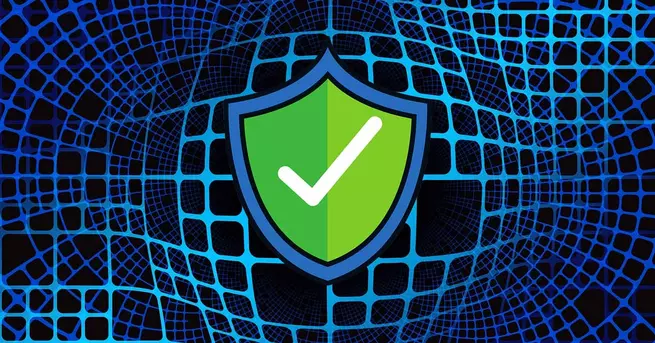Router Wi-Fi 6 AVM FRITZ!Box 7590 AX

Os presentamos un completo análisis del router AVM FRITZ!Box 7590 AX, el nuevo router tope de gama del fabricante que es el sucesor del conocido FRITZ!Box 7590 que ya probamos anteriormente en RedesZone. Este nuevo router dispone de un hardware renovado e incorpora una característica fundamental: Wi-Fi 6. Este nuevo equipo supone una evolución del modelo anterior con el estándar Wi-Fi 5, gracias a este nuevo modelo vamos a poder conseguir una mayor cobertura y una mayor velocidad real, además, es todoterreno ya que es compatible con conexiones xDSL al incorporar un módem interno y también con conexiones por cable o FTTH al disponer de un puerto WAN RJ-45 dedicado para usarlo como router neutro. Si quieres conocer todo lo que es capaz de hacer este nuevo router de AVM, a continuación vas a poder leer nuestro completo análisis.
Características técnicas
Este nuevo router Wi-Fi se engloba dentro de la gama alta de AVM, junto con el modelo FRITZ!Box 4060 y también el FRITZ!Box 7530 AX, ambos modelos con el último estándar Wi-Fi 6 y con compatibilidad para FRITZ!Mesh. Este nuevo router es todoterreno, ya que tiene compatibilidad con cualquier operador xDSL (ADSL2+ o VDSL2), cable y FTTH al disponer de un puerto WAN dedicado y un firmware FRITZ!OS con posibilidad de configurar VLANs en la WAN de Internet.
Inalámbricas
Las principales características inalámbricas de este nuevo router es que dispone de doble banda simultánea con WiFi 6 y de clase AX3600. En la banda de 2.4GHz podremos conseguir una velocidad de hasta 1148Mbps, gracias a sus cuatro antenas internas en configuración MU-MIMO 4T4R, a los 40MHz de ancho de canal y al nuevo estándar Wi-Fi 6. En la banda de 5GHz podremos conseguir una velocidad de hasta 2402Mbps, gracias a sus cuatro antenas internas en configuración MU-MIMO 4T4R, a los 80MHz de ancho de canal y al estándar Wi-Fi 6. Un aspecto negativo de este router es que no dispone de soporte para los 160MHz de ancho de canal en la banda de 5GHz, por lo que no podremos exprimir la red WiFi con smartphones, tablets u ordenadores con tarjetas WiFi 6 que sí soportan esta característica.

El FRITZ!Box 7590 AX tiene todas las características habituales del estándar WiFi 6, por lo que podremos conseguir la máxima velocidad, cobertura y eficiencia posible. Este equipo dispone de todas las tecnologías incorporadas en el WiFi 6, con el objetivo de proporcionar la mejor experiencia de usuario posible:
- Beamforming: permite focalizar la señal WiFi en los clientes inalámbricos, les dará una cobertura adicional a distancias medias-largas, por lo que tendremos mayor estabilidad y también algo más de velocidad.
- MU-MIMO: permite transmitir a varios clientes WiFi de forma simultánea, para ahorrar tiempo a la hora de enviar datos, también mejora la latencia de la conexión. Esta característica mejora el rendimiento global de la red inalámbrica Wi-Fi.
- OFDMA: esta tecnología permite optimizar la red WiFi dividiendo el canal en subcanales, y asignándoles a diferentes clientes inalámbricos. Mejora la latencia de la conexión y la eficiencia. Notaremos esta mejoría al conectar decenas de clientes WiFi a la red inalámbrica y veremos que no se satura ni hay lentitud.
- Target Wake Time: permite ahorrar batería en los clientes inalámbricos, poniéndolos en espera durante un cierto tiempo para que no ocupen el canal inalámbrico.
Una característica inalámbrica fundamental en este router es la compatibilidad con FRITZ!Mesh. Vamos a poder configurar una completa red WiFi Mesh de alto rendimiento con otros FRITZ!Box, con los repetidores FRITZ!Repeater y también con los PLC con WiFi FRITZ!Powerline. El sistema operativo FRITZ!OS dispone de los estándares 802.11k/v para el roaming WiFi entre nodos, de esta forma, podemos pasar del router al repetidor y viceversa sin corte en la conexión inalámbrica. También tenemos band-steering si activamos el Smart Connect, para tener una única red inalámbrica WiFi compartida para las dos bandas de frecuencia, y que el router nos sitúe en la mejor banda posible.
Respecto a la seguridad, el FRITZ!OS dispone tanto del protocolo WPA2-Personal como WPA2/WPA3-Personal, también tenemos el botón «Connect/WPS» para sincronizar tanto los repetidores WiFi y añadirlos a la red Mesh, como también sincronizar a los clientes inalámbricos para que no tengan que introducir la contraseña de acceso. Un detalle muy importante, es que en la red inalámbrica para invitados vamos a poder seleccionar OWE, es decir, sin autenticación pero con cifrado de datos. Si tienes clientes WiFi que soportan WPA3, también soportarán OWE en las redes abiertas.
Cableadas y USB
Este nuevo router FRITZ!Box 7590 AX dispone de un puerto DSL que es compatible con ADSL2+ y VDSL2, por lo tanto, tiene módem xDSL integrado. El sistema operativo FRITZ!OS nos permite configurar PPPoE, cliente DHCP, IP estática e incluso nos permite configurar VLANs en esta WAN de Internet con DSL, para tener conexión con algunos operadores que usan VLANs en su red. Este modelo también puede actuar como router neutro, al tener un puerto Gigabit Ethernet para la WAN de Internet, por lo que es compatible con cualquier operador de cable y FTTH, además, el firmware tiene soporte para VLANs en la WAN por lo que es compatible con cualquier operador de Internet en España. Las opciones de configuración relacionadas con Internet son muy amplias, de las más completas que podemos encontrar en un router, de esta forma, podremos conectar este equipo con cualquier operador de Internet.
Respecto a la LAN, tenemos un total de cuatro puertos Gigabit Ethernet para la LAN para proporcionar hasta 1 Gbps de velocidad a los equipos conectados. El firmware FRITZ!OS nos permite configurar el puerto LAN 4 como red de invitados, con el objetivo de aislar este puerto del resto de la red local principal y tener la mejor seguridad posible.
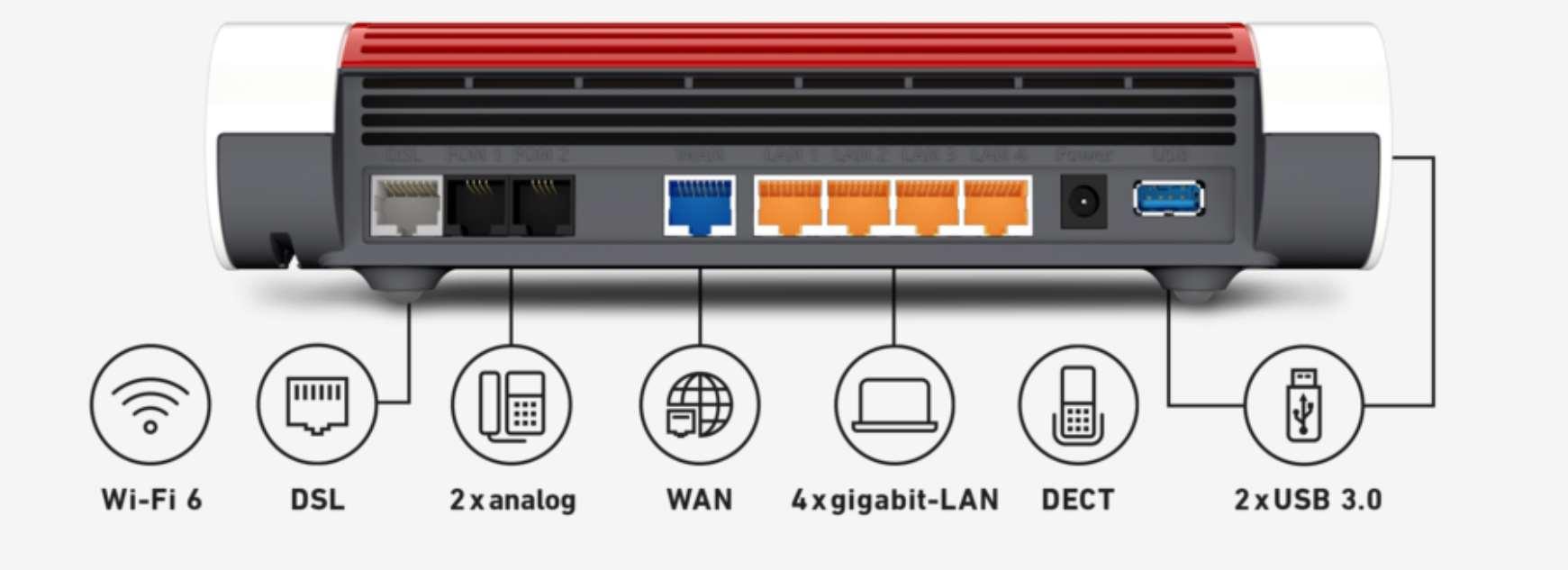
Por último, este nuevo router tiene un total de dos puertos USB 3.0 de alto rendimiento, uno en el lateral izquierdo del router y otro en la parte trasera. Gracias al sistema operativo, tendremos a nuestra disposición una gran cantidad de servicios para exprimirlo al máximo, como los servidores Samba, FTP, FTPES, servidor de medios DLNA e incluso conectar módem 3G/4G para tener una segunda WAN de Internet.
Otras características
Este router dispone de una toma de teléfono analógico y también dos puertos RJ-11 para conectar teléfonos analógicos, por supuesto, tenemos una base DECT para conectar hasta 6 teléfonos simultáneos, ya sean los FRITZ!Fon u otros fabricantes. Además de los teléfonos inalámbricos, también vamos a poder conectar diferentes dispositivos domóticos FRITZ!DECT como los enchufes inteligentes. El firmware FRITZ!OS dispone de una sección específica para gestionar y administrar toda la domótica de casa.
La telefonía IP es tan completa como siempre en cualquier router de FRITZ!Box, tenemos todas las opciones relacionadas con protocolos, opciones de contestador automático, fax, desvío de llamadas, administración de los dispositivos telefónicos y mucho más. Un detalle muy importante, es que esta centralita IP de los routers FRITZ!Box es muy fácil de configurar, y la mayoría de opciones de configuración están muy bien explicadas.
Firmware FRITZ!OS
Este router FRITZ!Box 7590 AX tiene el mismo sistema operativo FRITZ!OS con las mismas funciones de siempre, nada ha cambiado, no obstante, a lo largo de este análisis hemos usado la versión FRITZ!OS 7.39 BETA que forma parte del FRITZ!Lab, donde disponemos de las últimas mejoras en rendimiento, seguridad, funcionalidades experimentales y demás. Hemos querido instalar esta versión beta porque disponemos de ella y enseñaros la nueva interfaz gráfica de usuario.
Una característica que debemos destacar de esta nueva versión es que disponemos de la VPN WireGuard, una de las VPN más rápidas, seguras y eficientes que podemos utilizar. Hasta ahora solamente era compatible con la VPN IPsec xAuth PSK, un protocolo que lleva con nosotros muchísimos años y que funciona muy bien, pero WireGuard permite obtener mejores velocidades en descarga y subida, y no necesita tanto tiempo para establecer una conexión.
El resto de opciones relacionadas con Internet, red local, Mesh, la parte del WiFi y el resto de funciones, es exactamente igual que siempre y nada ha cambiado.
En el siguiente vídeo podéis ver nuestro unboxing y primeras impresiones de este router neutro que es el sucesor del 7590.
Una vez que ya conocemos las características técnicas de este nuevo router, vamos con el análisis externo del equipo para que veáis cómo es.
Análisis externo
Este nuevo router FRITZ!Box 7590 AX viene en la típica caja de colores azules, en este caso es una caja algo grande en comparación con otros modelos más compactos como el FRITZ!Box 7530 AX que hemos analizado anteriormente en RedesZone. En la parte frontal de la caja de este equipo podemos ver que dispone del nuevo estándar Wi-Fi 6, tenemos una velocidad de hasta 1.200Mbps en la banda de 2.4Ghz y hasta 2.400Mbps en la banda de 5GHz. También tenemos información sobre el módem xDSL integrado en el router, tenemos compatibilidad con Mesh WiFi, dispone de cuatro puertos Gigabit Ethernet para la LAN, 2 puertos USB 3.0 y un puerto Gigabit Ethernet para la WAN de Internet para operadores de cable y FTTH. También tenemos una completa centralita IP con una base DECT incorporada, y tenemos el sistema operativo FRITZ!OS con todas las funcionalidades habituales que conocemos de siempre.
En la parte trasera de la caja podemos ver en diferentes idiomas estas mismas características técnicas. En la parte superior vemos la parte trasera del router con todos los puertos disponibles, y justo debajo veremos las principales especificaciones explicadas, lo más destacable es que nos permitirá utilizar un módem USB 4G para usarlo como segunda WAN de Internet, el resto de características ya os las hemos explicado en la introducción del análisis.
En el lateral derecho de la caja podemos ver la referencia a Mesh WiFi, es decir, que es compatible con FRITZ!Mesh para formar una completa red WiFi mallada con roaming WiFi y band-steering. Esta funcionalidad es fundamental hoy en día, y es que vamos a poder ampliar la red WiFi con los repetidores de AVM y tendrán una integración perfecta. En el lateral izquierdo de la caja podemos ver los estándares DSL que soporta este router, y es que soporta tanto ADSL2+ como también VDSL2.




En el interior de la caja de este router lo primero que veremos es la documentación incorporada, el contenido completo de la caja es el siguiente:
- Router FRITZ!Box 7590 AX.
- Cable de red Ethernet Cat5e.
- Adaptador de corriente con 12V y 3,5A, proporciona hasta 42W de potencia.
- Cable RJ-11 a RJ-45 de teléfono.
- Cable splitter de DSL a Internet y telefonía.
- 2 filtros RJ-11 a RJ-45 para usarlo con el router.
- Garantía del producto.
- Tarjeta con información de los botones y LEDs de estado del equipo, también incluye pegatina con datos de la red WiFi (SSID), clave WPA2 predeterminada e incluso contraseña de administrador de acceso al router.
- Folleto con todos los productos de AVM.
- Guía de instalación rápida del router.
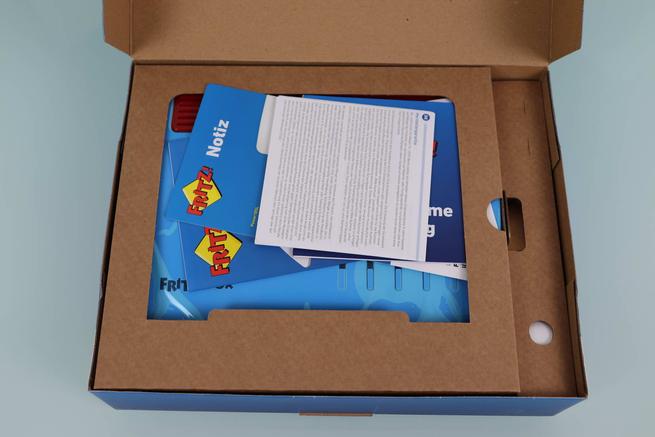

El fabricante AVM ha incorporado a la caja todos los cables necesarios para conectarnos a la línea xDSL, ya sea ADSL2+ o VDSL2, y poder utilizar tanto Internet como la telefonía analógica del operador. Dentro de la caja podemos encontrar el cable telefónico RJ-11 a RJ-45, el cable splitter DSL típico que incorpora el fabricante en otros routers xDSL, también tenemos los dos adaptadores RJ-11 a RJ-45 con filtro, y el cable de red Ethernet Cat5e para conectar un ordenador vía cable.
Algo que nos ha llamado la atención es el tamaño del adaptador de corriente, tiene un tamaño realmente compacto en comparación con otros modelos como el 7590 o el 7530 AX que hemos probado anteriormente. Este transformador de corriente es capaz de proporcionar una tensión de corriente de 12V y una intensidad de 3,5A, por lo que es capaz de proporcionar hasta 42W de potencia para alimentar tanto los componentes internos del router como los dispositivos que conectemos a los dos puertos USB 3.0 que incorpora.






La documentación incorporada en este router FRITZ!Box 7590 AX consta de la garantía de fabricación del producto, que la tendremos disponible en varios idiomas. También tenemos un folleto que nos explicará todos los productos de AVM como los routers FRITZ!Box, teléfonos inalámbricos DECT FRITZ!Fon, repetidores FRITZ!Repeater, enchufes inteligentes FRITZ!DECT, el Mesh de FRITZ! que nos permitirá tener una completa red WiFi mallada de alto rendimiento, las aplicaciones gratuitas FRITZ!Apps e incluso tenemos el sistema operativo FRITZ!OS que está disponible en todos los equipos de AVM.
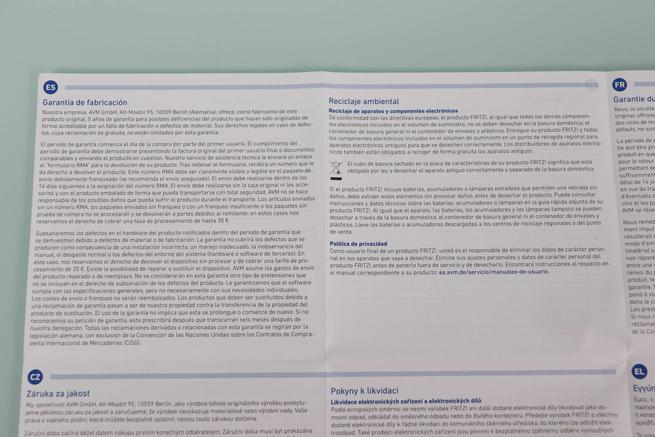
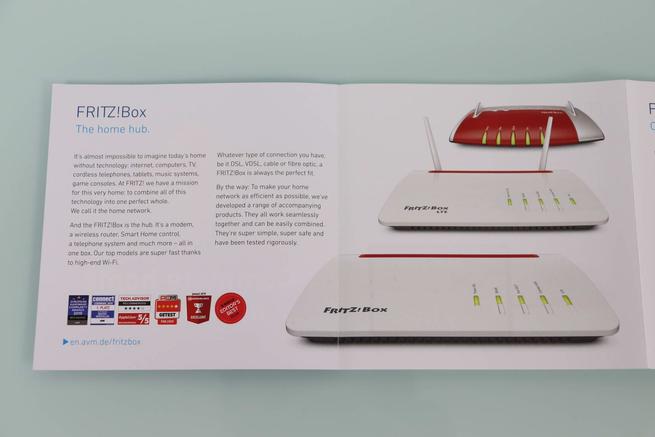

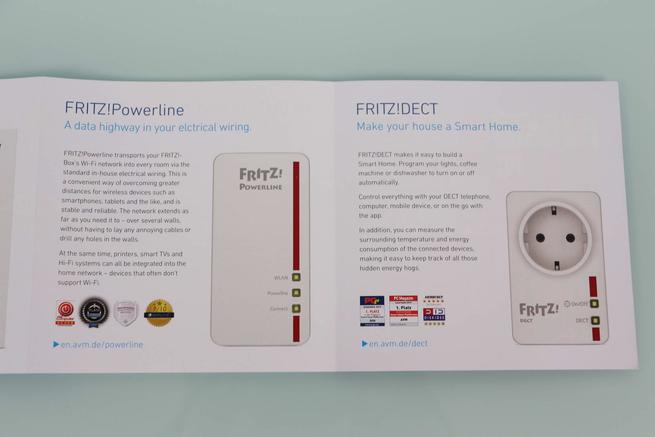
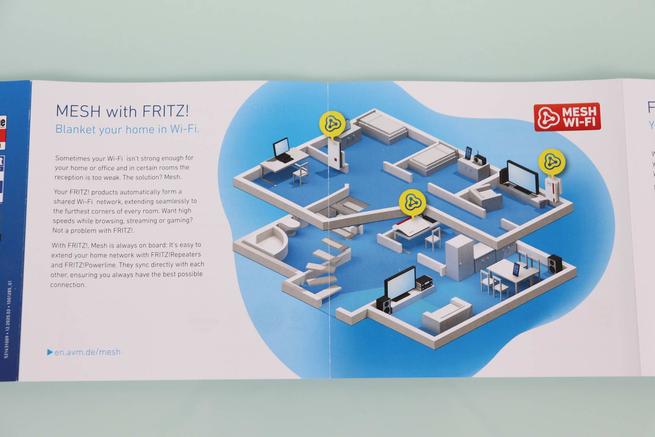
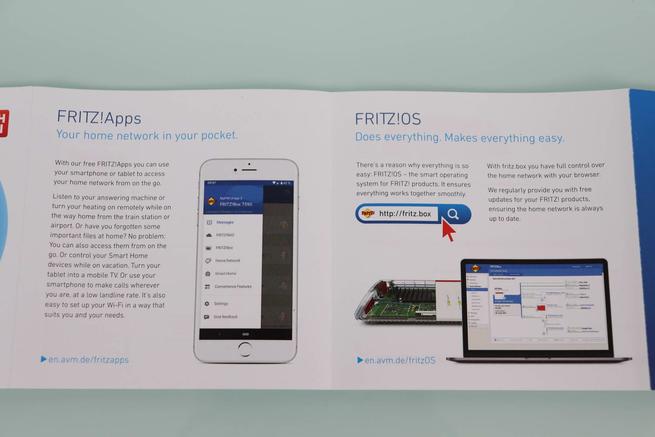
AVM ha incorporado una tarjeta que nos explicará para qué sirven los diferentes botones físicos del router, qué significan cada uno de los LEDs de estado que tenemos en la parte frontal, y justo en la parte inferior podemos ver una pegatina con el nombre de la red WiFi (SSID) del router, la clave WPA2 predeterminada así como la contraseña de acceso a la administración del router. Justo en esta pegatina vamos a encontrarnos con un código QR que nos permitirá realizar la conexión inalámbrica con nuestro smartphone o tablet de forma fácil y rápida. También tenemos la posibilidad de poner el SSID, clave del WiFi y clave del router nosotros mismos en caso de cambiarlo.
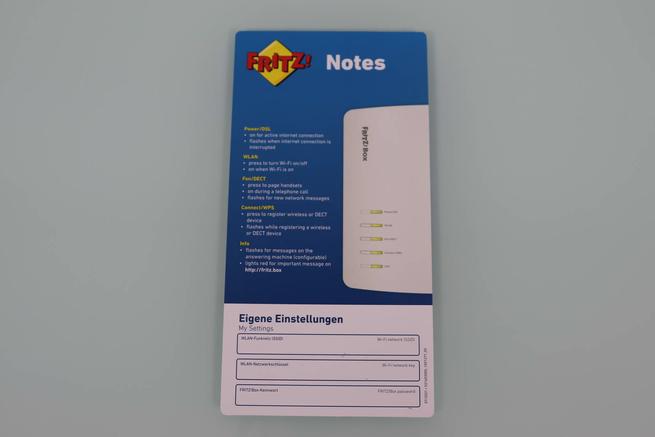

Respecto a la guía de instalación rápida, podemos ver las explicaciones sobre los diferentes cables DSL, cómo conectar los dispositivos como teléfonos, smartphones y PC al router, e incluso a ejecutar el asistente de configuración vía web que tenemos disponible en el router. En esta guía de instalación rápida también podemos ver las bandas de frecuencias WiFi y DECT compatibles con este router, y mucha información adicional muy útil para realizar una primera puesta en marcha satisfactoria.
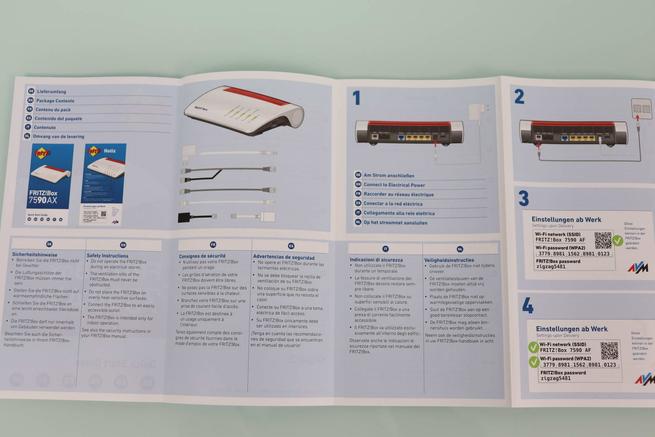
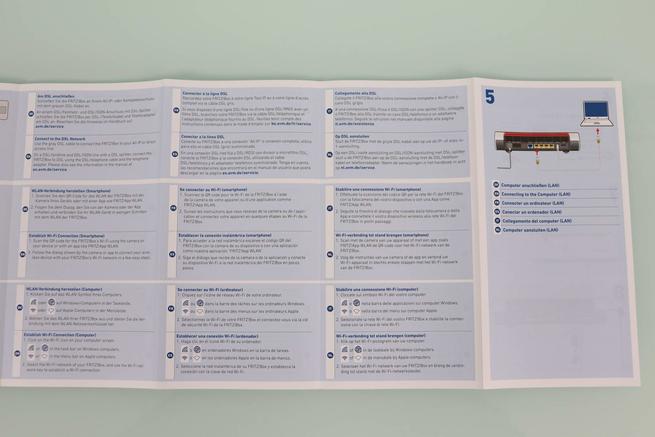
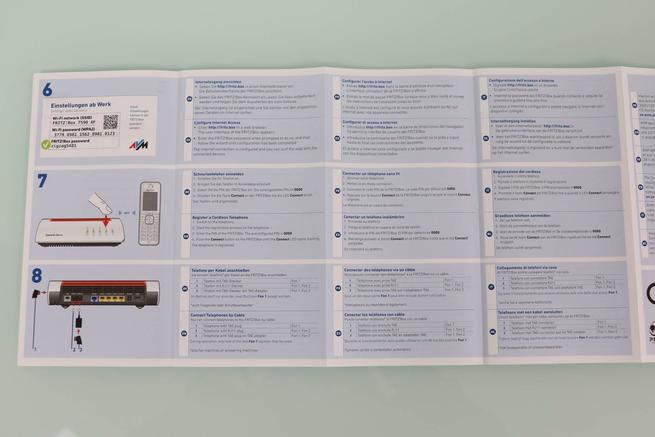
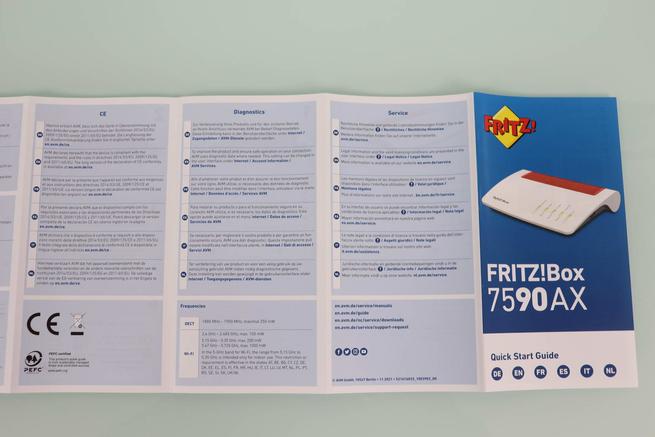
Este nuevo router FRITZ!Box 7590 AX es físicamente igual al modelo FRITZ!Box 7590 que hemos analizado anteriormente, nada ha cambiado en este aspecto. En la parte frontal del router encontramos el logo del FRITZ!Box, también veremos todos y cada uno de los botones de acción del router, de izquierda a derecha vemos el botón de encendido/apagado del WiFi, botón de sincronización de teléfonos DECT así como botón de «Connect/WPS» para incorporar equipos a la red WiFi. Por supuesto, también vamos a poder ver los diferentes LEDs de estado del router para tenerlo todo bajo control.

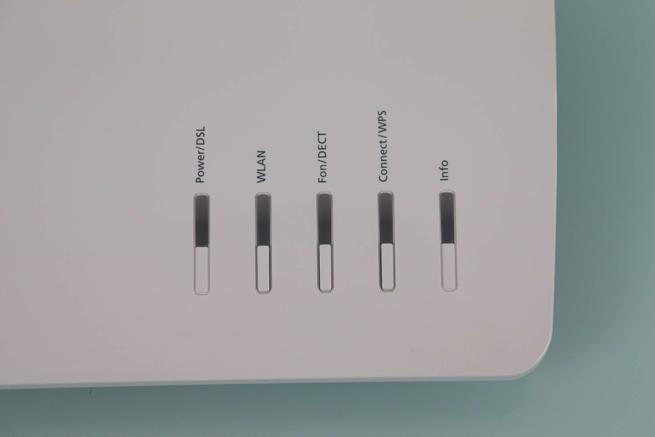
En el lateral derecho del router encontramos un puerto TAE para telefonía analógica, en el lateral izquierdo encontramos uno de los dos puertos USB 3.0 de alto rendimiento que incorpora este router todoterreno.


En la parte trasera es donde tenemos todas las conexiones y puertos. De izquierda a derecha encontramos el puerto DSL con el módem xDSL integrado, también tenemos dos puertos RJ-11 para teléfonos analógicos o fax, disponemos de un puerto Gigabit Ethernet para la WAN de Internet en la parte central, los cuatro puertos Gigabit Ethernet para la LAN, el conector de alimentación con 12V y 3,5A y, finalmente, el puerto USB 3.0 de alto rendimiento que tenemos en esta zona trasera.



En la zona inferior podemos ver los cuatro tacos de goma para evitar que el router se deslice sobre una superficie plana, también tenemos los correspondientes agujeros para poner este router en la pared, e incluso podemos ver las grandes rejillas de ventilación que incorpora este router, para mantener la temperatura del router bajo control. Por supuesto, en esta zona vamos a encontrarnos con la pegatina del router, donde podemos ver el modelo del equipo, el nombre de la red WiFi predeterminados, clave WPA2 que tenemos de fábrica y también la contraseña de acceso al firmware del router. Por supuesto, podemos escanear el código QR que tenemos en esta sección con el objetivo de conectarnos con nuestro smartphone de forma fácil y rápida.


Una vez que ya hemos visto cómo es este nuevo router, vamos a irnos al laboratorio de pruebas para comprobar el rendimiento real de este router inalámbrico todoterreno.
Laboratorio de pruebas
En este laboratorio de pruebas comprobaremos el rendimiento LAN-LAN, LAN-WAN, pruebas WiFi y también pruebas con el puerto USB 3.0 que tenemos en este nuevo equipo. Toda la información sobre cómo realizamos las pruebas y el hardware usado, lo tenéis disponible en nuestro banco de pruebas permanentemente actualizado. Si es la primera vez que veis un análisis nuestro, os recomendamos que lo leáis para saber hacemos las pruebas. A continuación, tenéis todas las pruebas realizadas y las conclusiones.
Pruebas LAN-LAN
En estas pruebas LAN utilizaremos JPerf para ver cómo se comporta con múltiples hilos en la red local, al tener puertos Gigabit Ethernet hemos usado Jperf que es un programa gráfico. Si usásemos puertos Multigigabit, entonces utilizaríamos iperf3 que es más exacto con altas velocidades a partir de 1Gbps. Esta prueba nos permite saber si nos permitirá transferir cientos de archivos de forma simultánea a través de la red local sin problemas, por lo que podríamos instalar un servidor NAS.
Con 100 hilos TCP concurrentes obtenemos una velocidad de transferencia de 112MB/s, un resultado excelente, este router se ha comportado perfectamente.
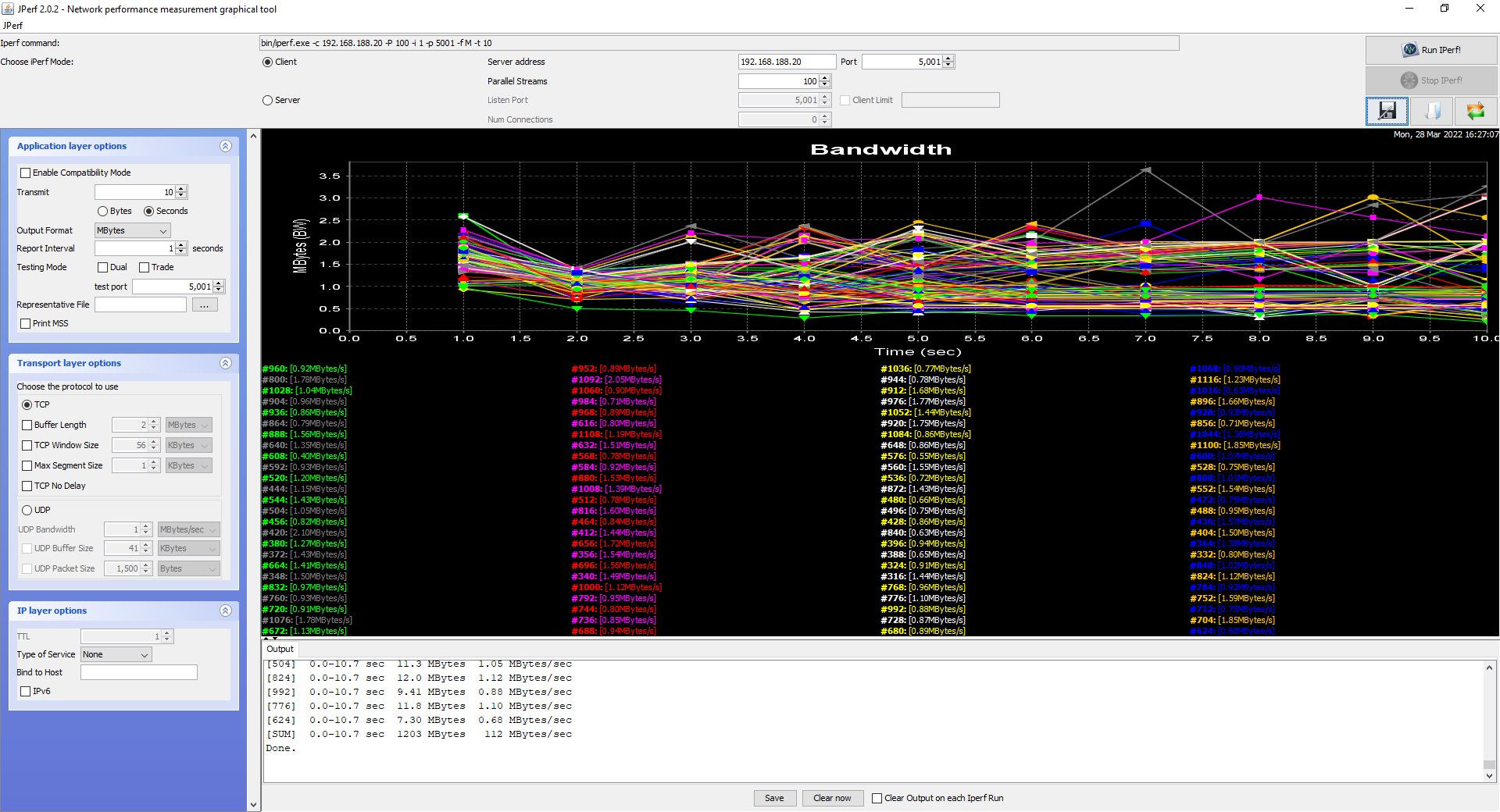
Con 250 hilos obtenemos una velocidad de 112MB/s, un rendimiento que sigue siendo excelente, no hemos bajado la velocidad.
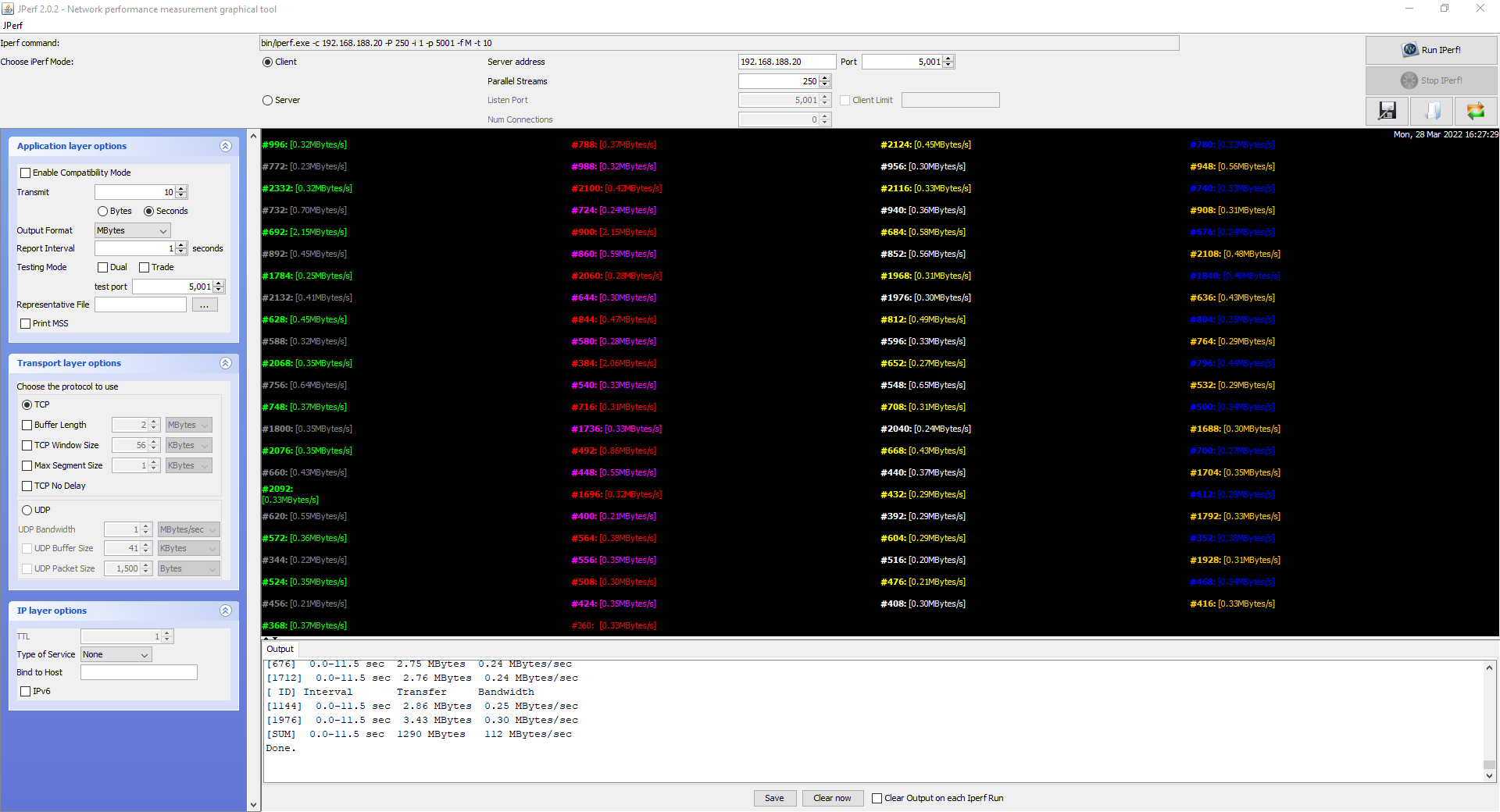
Con 500 hilos obtenemos una velocidad de 112MB/s, un rendimiento que sigue siendo perfecto, superando los 100MB/s sin problemas.
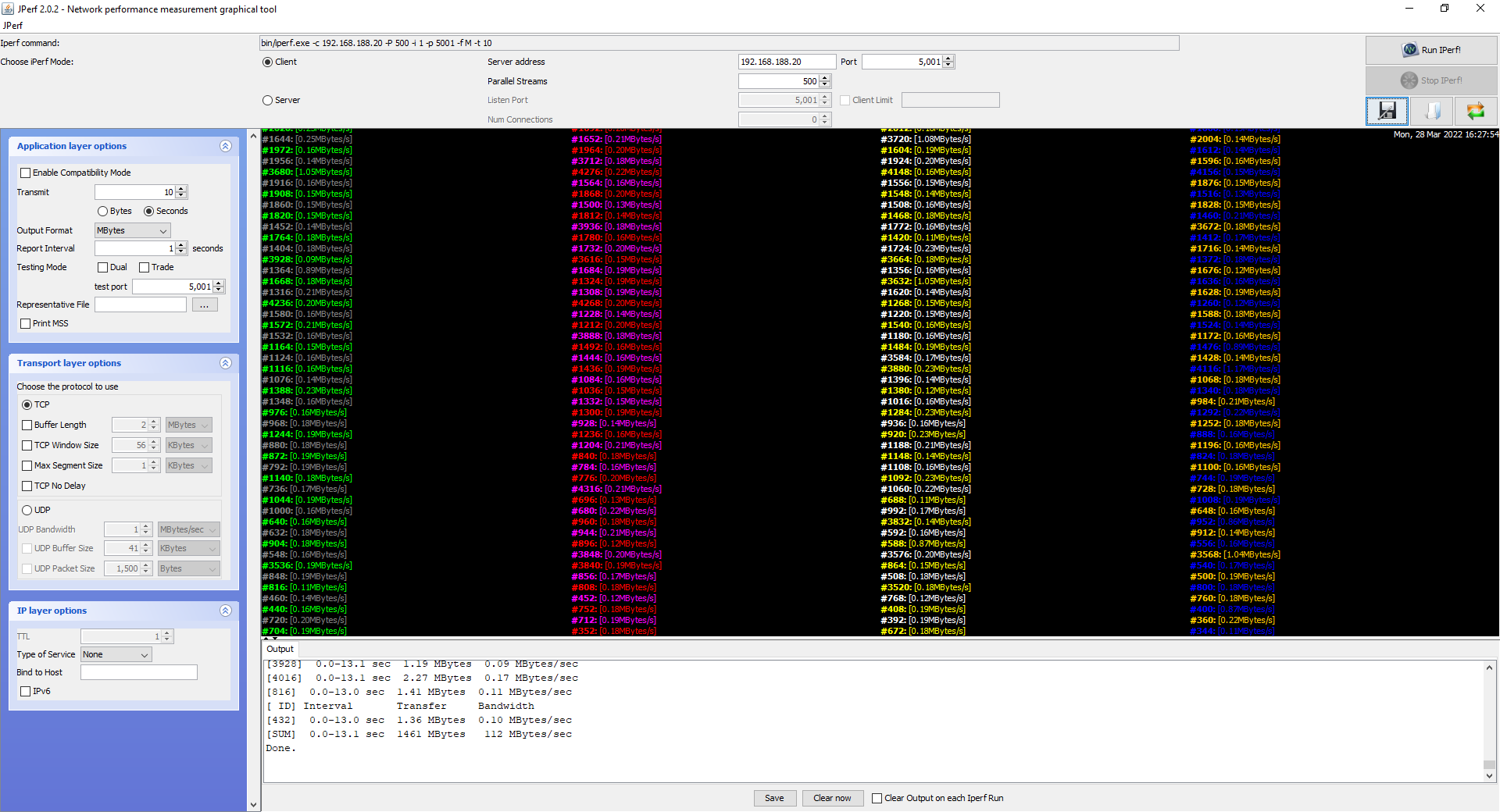
Con 750 hilos obtenemos una velocidad de 109MB/s, un rendimiento similar al anterior, por lo que es perfecto.
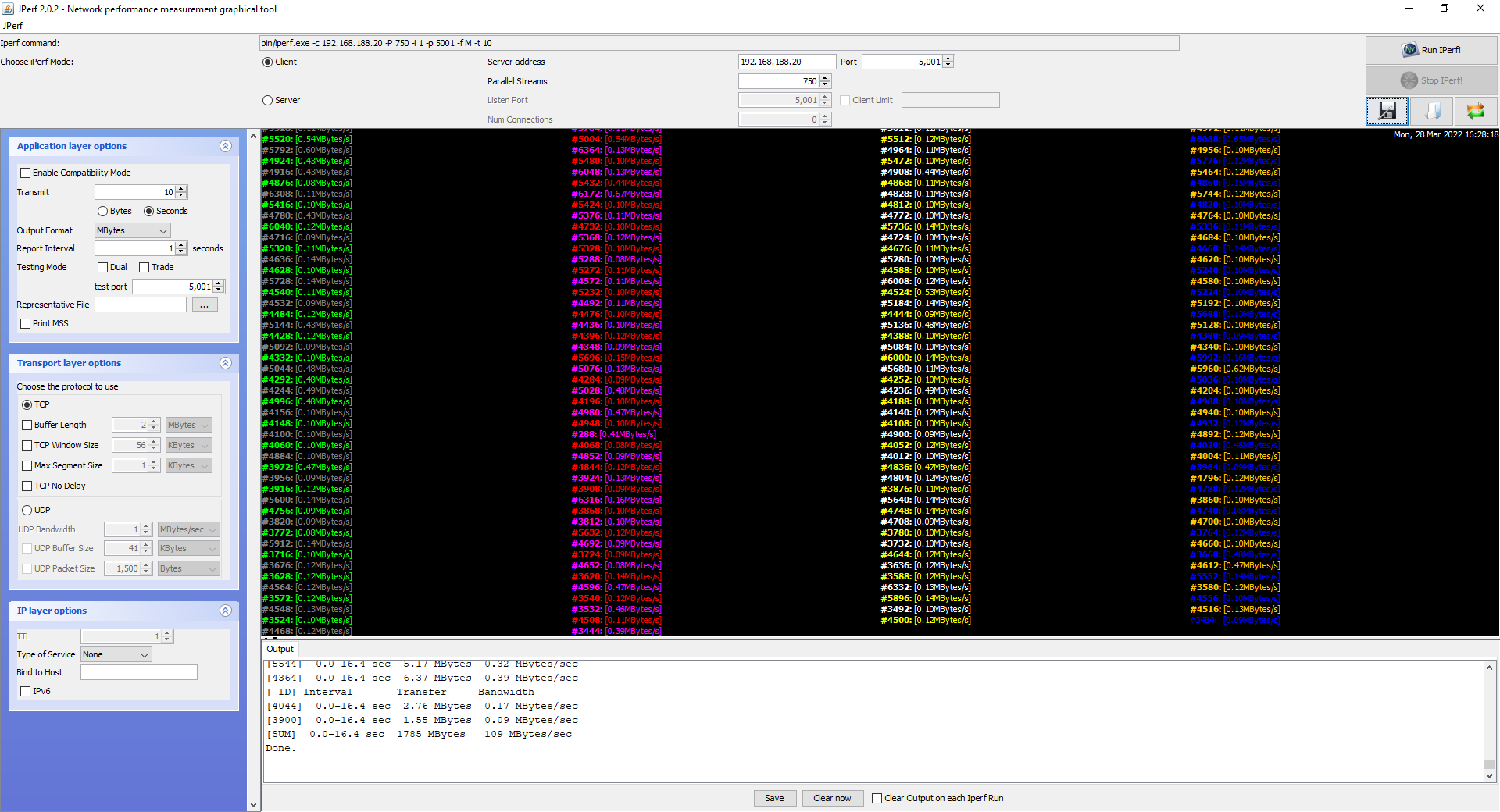
Con 1000 hilos obtenemos una velocidad de 96,6MB/s, un rendimiento excelente, aunque no hemos llegado hasta los 100MB/s, falta muy poco para ello.
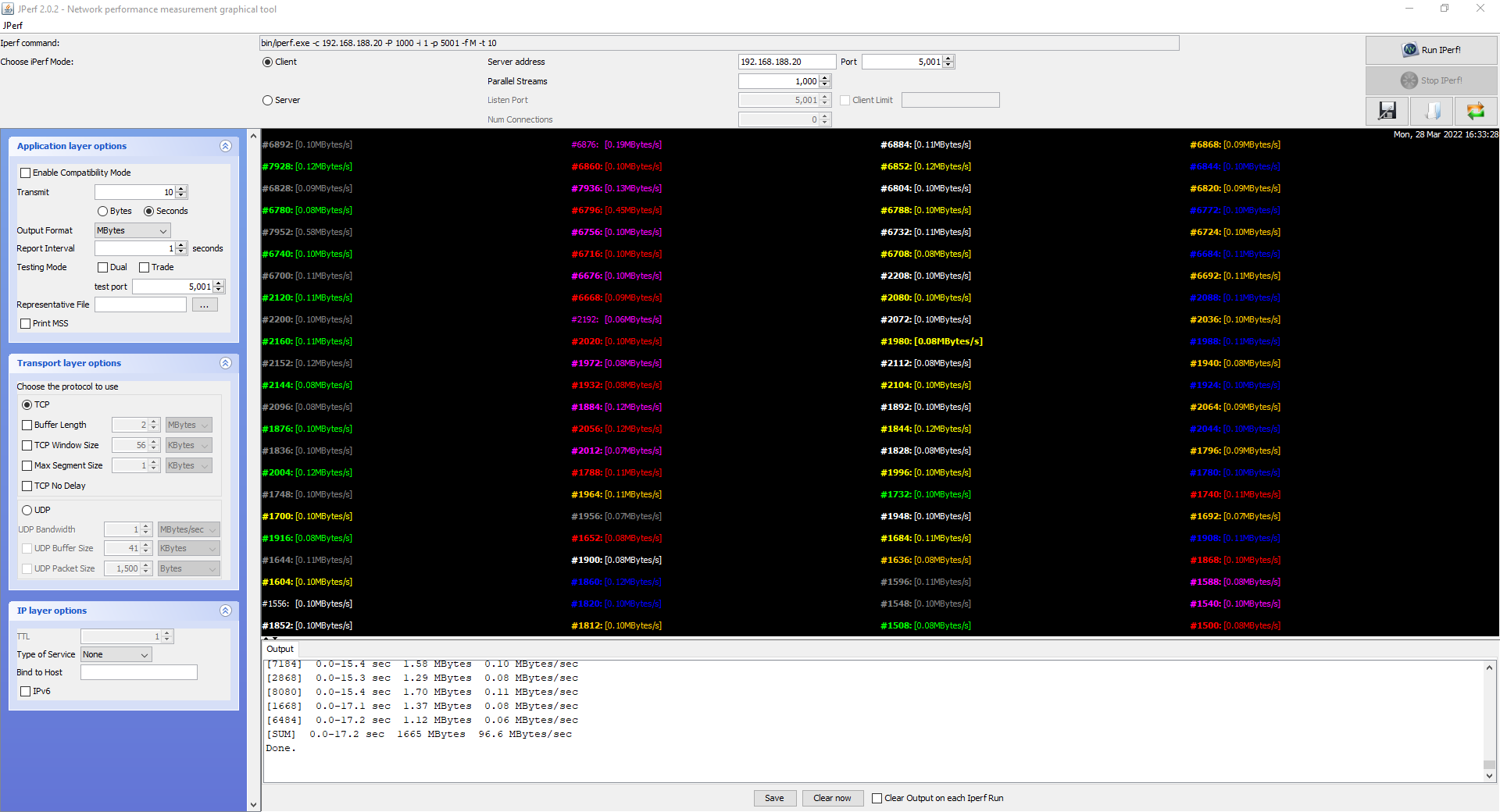
En la siguiente tabla podéis ver los valores que hemos obtenido con diferente número de hilos:
| Hilos LAN-LAN | 100 | 250 | 500 | 750 | 1000 |
|---|---|---|---|---|---|
| AVM FRITZ!Box 7590 AX | 112MB/s | 112MB/s | 112MB/s | 109MB/s | 96,6MB/s |
Conclusiones LAN-LAN
El rendimiento de este nuevo router FRITZ!Box 7590 AX ha sido perfecto en todas las pruebas, el rendimiento es excelente y vamos a conseguir un grandísimo rendimiento cableado en LAN-LAN. Incluso en la prueba de los 1.000 hilos TCP concurrentes el rendimiento ha sido casi perfecto, superando la prueba con más de 95MB/s de velocidad, por lo que estamos ante una gran noticia. Si tienes un servidor NAS en la red local y transfieres cientos de archivos en la red local, con este router no tendrás ningún problema porque se ha comportado realmente bien.
Pruebas LAN-WAN
En esta prueba simularemos cómo se va a comportar con programas P2P y un uso intensivo de la red de Internet. En este caso, el router incorpora NAT por hardware por lo que esperamos una gran velocidad en esta prueba, además, este router tiene un firmware FRITZ!OS muy bien optimizado, por lo que no deberíamos encontrarnos ningún problema.
Con 100 hilos obtenemos una velocidad de 112 MB/s, un rendimiento excelente. Con este router no tendremos problemas si usamos programas P2P y tenemos un gran ancho de banda de Internet, como las últimas conexiones a 1Gbps de velocidad.
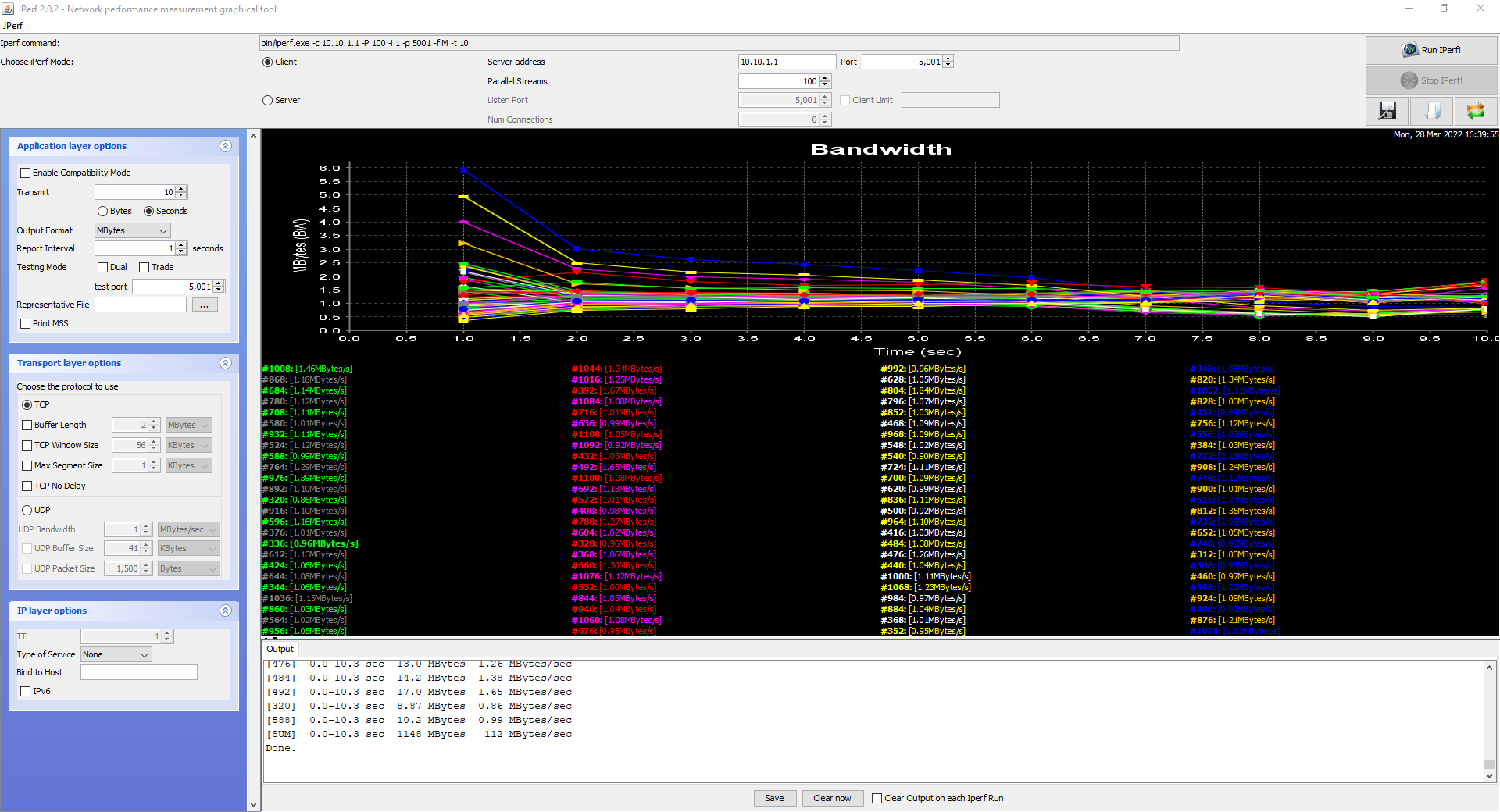
Con 250 hilos obtenemos una velocidad de 110 MB/s, una velocidad que es también excelente, no hemos bajado apenas de velocidad real, seguimos teniendo una velocida dexcelente.
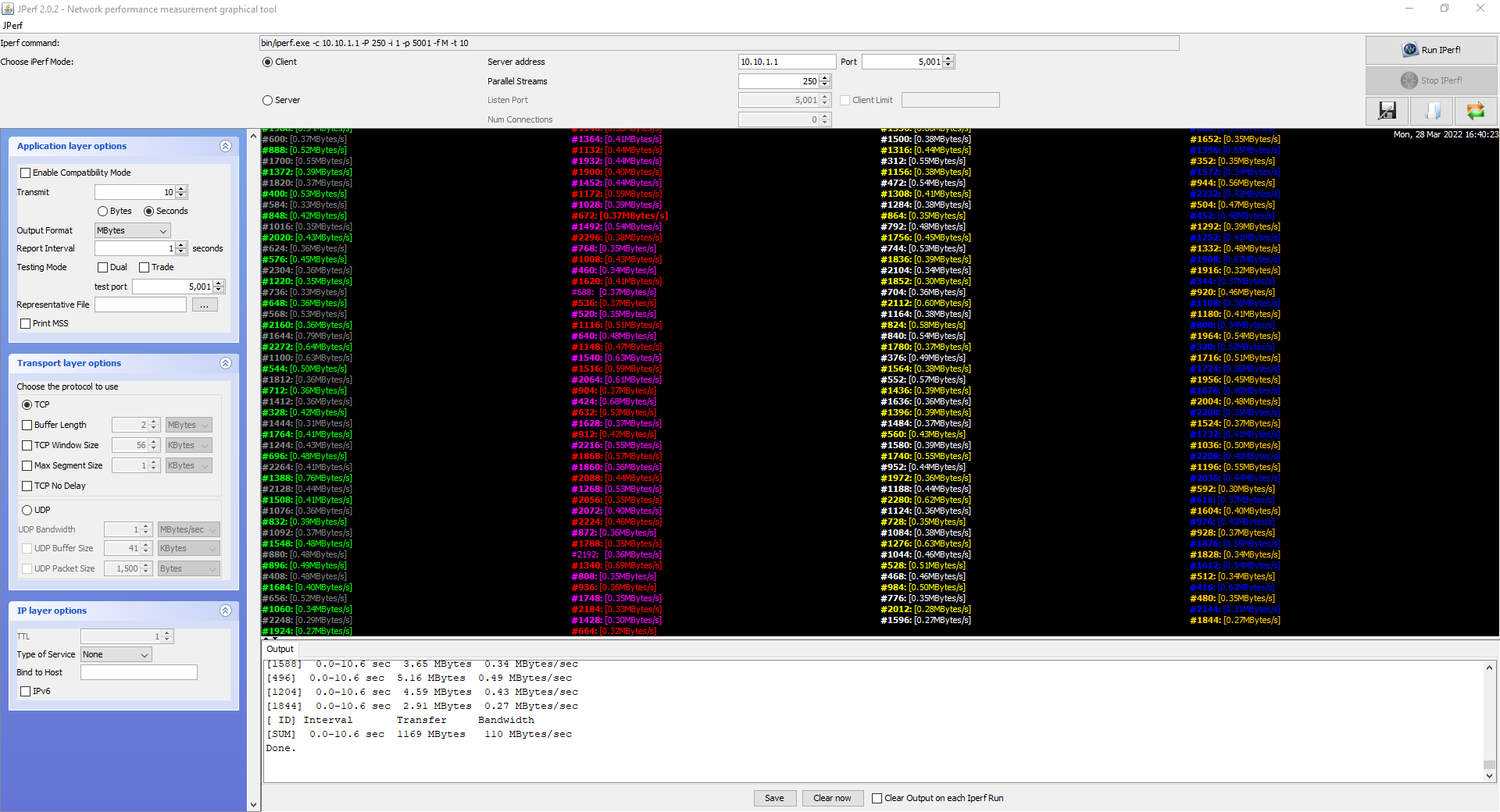
Con 500 hilos obtenemos una velocidad de 110 MB/s, una velocidad excelente, superando ampliamente los 100MB/s de velocidad, ideal para conexiones rápidas de 600Mbps o 1Gbps o superiores.

Con 750 hilos obtenemos una velocidad de 109 MB/s, un rendimiento perfecto, este router FRITZ!Box es uno de los mejores en esta prueba, vamos a poder exprimirlo al máximo sin problemas.
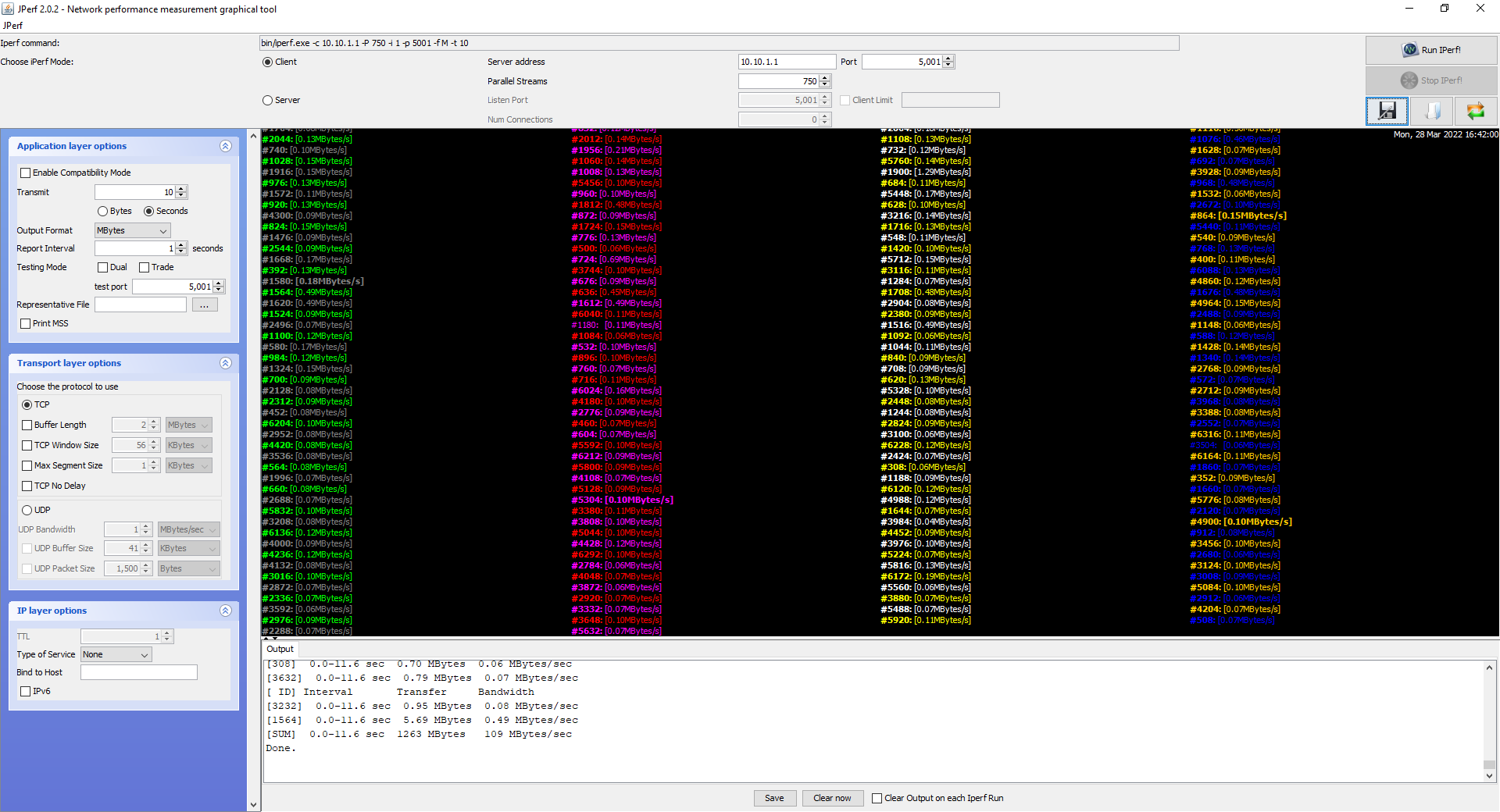
Con 1000 hilos obtenemos una velocidad de 108 MB/s, el rendimiento en este caso es excelente también, hemos pasado la prueba de los 1.000 hilos TCP sin problemas.
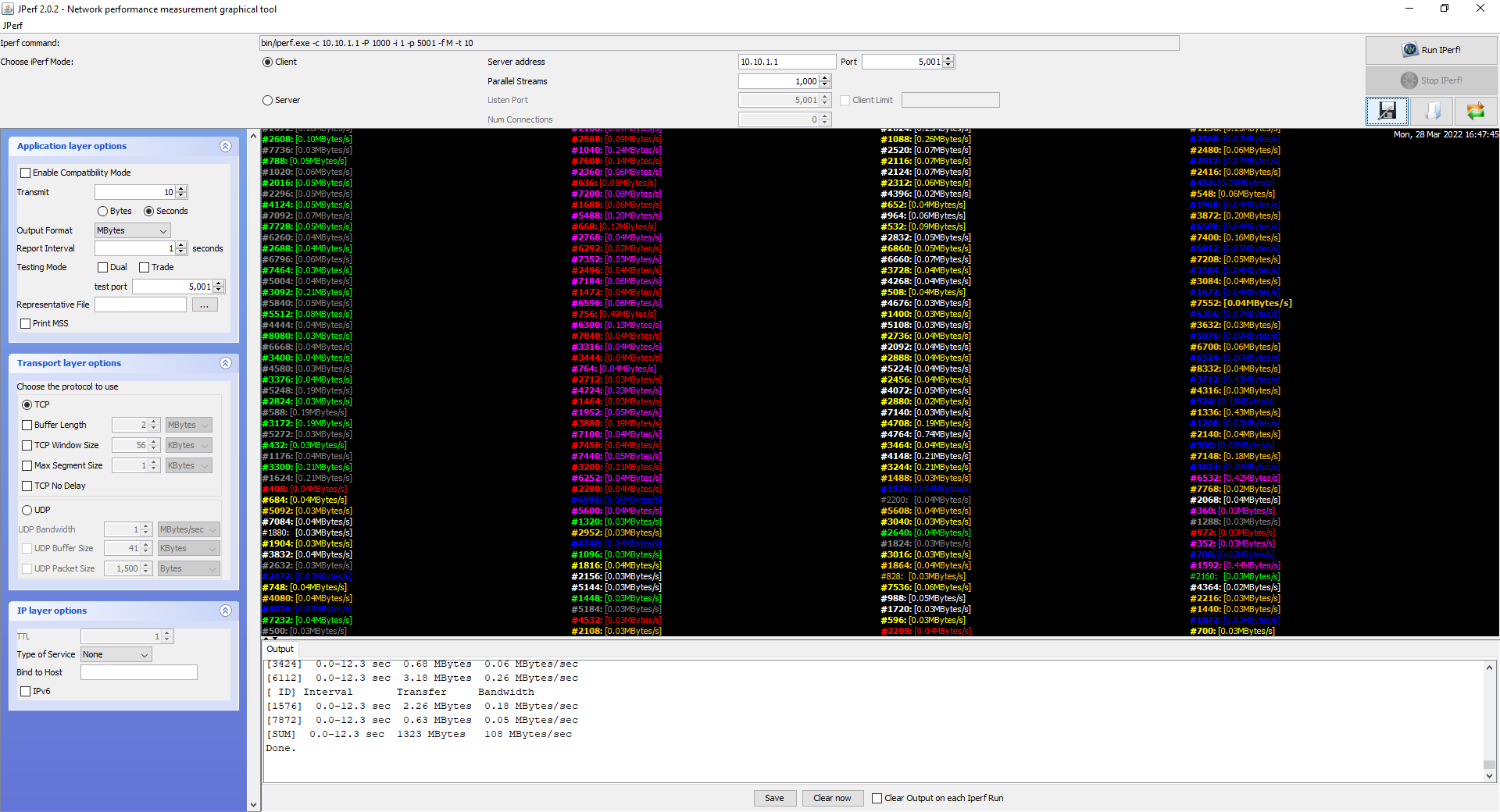
En la siguiente tabla podéis ver los valores que hemos obtenido con diferente número de hilos:
| Hilos LAN-WAN | 100 | 250 | 500 | 750 | 1000 |
|---|---|---|---|---|---|
| AVM FRITZ!Box 7590 AX | 112MB/s | 110MB/s | 110MB/s | 109MB/s | 108MB/s |
Conclusiones LAN-WAN
El rendimiento de este router en la prueba LAN-WAN ha sido excelente, es uno de los mejores routers que podemos comprar que mejor se comportan en esta prueba. Tal y como habéis visto, vamos a obtener una velocidad de en torno a los 100MB/s en todas las pruebas, independientemente del número de hilos TCP concurrentes que tengamos. Si tienes una conexión a Internet ultrarrápida y vas a usar P2P de forma intensiva, este router te proporcionará un rendimiento excelente.
Pruebas WiFi 6 con el FRITZ!Box 7590 AX
Ha llegado la hora de comprobar el rendimiento WiFi 6 de este nuevo router, tanto a nivel de cobertura como de velocidad WiFi real que vamos a poder conseguir. Debemos tener en cuenta que este router es doble banda simultánea, en 2.4GHz y 5 GHz, por lo que hemos comprobado el rendimiento de ambas bandas de frecuencias, y lo hemos hecho por separado, desactivando el Smart Connect del router para comprobar el comportamiento de cada una de ellas.
El escenario físico de las pruebas es el mismo de siempre, tal y como podéis ver aquí:

El servidor iperf3 está ubicado en la red local en un servidor NAS que está conectado vía cable a la red LAN. En este caso la velocidad máxima que podemos conseguir es de 1Gbps, y hemos comprobado que sí tenemos algo de cuello de botella en la red inalámbrica, y eso que este router no soporta 160MHz de ancho de canal, por lo que la velocidad máxima teórica que conseguiremos es de 1.2Gbps con nuestra tarjeta Intel AX210 que es MU-MIMO 2×2.
Banda de 2.4GHz
En esta banda de frecuencias de 2.4GHz podremos conseguir hasta 1.148Mbps teóricos con este router inalámbrico, siempre que la tarjeta WiFi tenga cuatro antenas y sea WiFi 6. Nosotros hemos utilizado la tarjeta Intel AX210 que es de clase AX3000, por lo que el rendimiento máximo que vamos a conseguir será de 574Mbps teóricos.
| AVM FRITZ!Box 7590 AX | Salón | Cocina | Habitación Principal | Habitación 2 | Ático |
|---|---|---|---|---|---|
| Intel AX210 AX3000 | Sincro: 574Mbps Velocidad: 39,5MB/s |
Sincro: 413Mbps Velocidad: 9,0MB/s |
Sincro: 217Mbps Velocidad: 13,2MB/s |
Sincro: 69Mbps Velocidad: 1,8MB/s |
Sin conexión |
Tal y como se puede ver en la tabla anterior, este router es capaz de proporcionar una velocidad superior a los 310Mbps reales en esta banda de frecuencias, algo impresionante porque esta banda está muy saturada con clientes inalámbricos y redes WiFi de los vecinos. Cuando estamos alejados del router también se ha comportado muy bien, aunque en la ubicación «ático» no hemos sido capaces de conectarnos.
Banda de 5GHz
En la banda de 5GHz es donde obtendremos el mayor rendimiento inalámbrico posible, nosotros hemos configurado esta banda de frecuencias de 5GHz con canales bajos. En esta banda de frecuencias podremos conseguir una velocidad de hasta 2.402Mbps, pero es necesario contar con una tarjeta WiFi con cuatro antenas. Nosotros hemos usado la tarjeta Intel AX210 y solamente conseguiremos como máximo 1201Mbps al tener dos antenas internas, además, este router no soporta los 160MHz de ancho de canal para conseguir el doble de velocidad teórica.
Aquí tenéis los resultados con el cliente-servidor iperf3 con 20 hilos TCP concurrentes, y usando la tarjeta Intel AX210.
| AVM FRITZ!Box 7590 AX | Salón | Cocina | Habitación Principal | Habitación 2 | Ático |
|---|---|---|---|---|---|
| Intel AX210 AX3000 | Sincro: 1200Mbps Velocidad: 107MB/s |
Sincro: 1200Mbps Velocidad: 94,1MB/s |
Sincro: 1100Mbps Velocidad: 77,1MB/s |
Sincro: 52Mbps Velocidad: 3,7MB/s |
Sin conexión |
Tal y como podéis ver, este router es capaz de proporcionar una muy buena velocidad inalámbrica, llegando a superar claramente los 800Mbps reales, por lo que es una gran noticia que este router sea tan rápido en esta banda de frecuencias. En las ubicaciones medias-alejadas también ha sido capaz de proporcionar una muy buena velocidad, excepto en el ático que no ha sido posible conectarnos a la red WiFi al estar demasiado lejos.
Conclusiones Wireless
En la banda de 2.4GHz este router AVM FRITZ!Box 7590 AX se ha comportado de manera sobresaliente en todas las ubicaciones donde hemos realizado las pruebas, aunque en el ático no hemos sido capaces de conectarnos. Hemos sido capaces de conseguir 310Mbps, un resultado sobresaliente teniendo en cuenta lo saturada que está esta banda de frecuencias por las interferencias de los vecinos.
En la banda de 5GHz se ha comportado de forma excelente, consiguiendo velocidades superiores a los 800Mbps reales, y eso sin utilizar los 160MHz de ancho de canal ya que no lo soporta. En distancias cortas-medias este router es uno de los más rápidos que hemos probado hasta el momento, en distancias medias-largas se ha comportado también de manera sobresaliente. También nos gustaría destacar que en lugares muy alejados como el ático no hemos podido conectarnos, no obstante, en estos casos existen los repetidores FRITZ!Repeater de AVM que funcionan realmente bien y te proporcionarán un rendimiento excelente.
Pruebas USB 3.0
Este router incorpora un puerto USB 3.0 y múltiples servicios en el sistema operativo FRITZ!OS para exprimirlo al máximo. En estas pruebas comprobaremos el rendimiento de un SSD con carcasa USB 3.0 y una unidad SSD con sistema de archivos NTFS para copiar archivos de más de 4GB y comprobar la velocidad de lectura y escritura. Realizaremos las medidas con el servidor Samba que incorpora el router, vía FTP y FTPES, por supuesto el PC está conectado a la LAN de 1Gbps de velocidad.
Samba en puerto USB 3.0
- NTFS-> Lectura: 53 MB/s; Escritura: 26MB/s.
FTP en puerto USB 3.0
- NTFS-> Lectura: 83MB/s; Escritura: 32MB/s.
FTPES en puerto USB 3.0
- NTFS-> Lectura: 5,4MB/s; Escritura: 5,1MB/s.
DLNA en puerto USB 3.0
El funcionamiento del servidor de medios DLNA ha sido perfecto debido al gran hardware que incorpora este router, teniendo en cuenta las pruebas anteriores, suponíamos que el rendimiento del DLNA iba a ser perfecto.
A continuación, se puede ver una tabla comparativa:
| AVM FRITZ!Box 7590 AX | Velocidad de Lectura | Velocidad de Escritura |
|---|---|---|
| USB 3.0: SMB | 53MB/s | 26MB/s |
| USB 3.0: FTP | 83MB/s | 32MB/s |
| USB 3.0: FTPES | 5,4MB/s | 5,1MB/s |
Conclusiones USB 3.0
Este router FRITZ!Box 7590 AX se ha comportado de forma notable tanto en lectura como en escritura, no obstante, esperábamos un mayor rendimiento en esta prueba, y es que el modelo FRITZ!Box 4060 ha conseguido un rendimiento excelente en estas pruebas. Según AVM, esta velocidad conseguida es la esperada para este router inalámbrico, la diferencia entre el 4060 y el 7590 AX es porque a nivel de hardware son muy diferentes, no obstante, en próximas actualizaciones de FRITZ!OS optimizarán el rendimiento USB de este router. Por último, NTFS es el sistema de archivos que peor se va a comportar por el driver de Linux, si usamos otro sistema de archivos seguramente funcione mejor, tal y como ocurre siempre con cualquier router Linux.
La velocidad máxima de lectura que hemos conseguido ha sido de 83MB/s, y la máxima velocidad en escritura es de 32MB/s, por lo que a la gran mayoría de usuarios de este puerto USB 3.0 les será suficiente esta velocidad. Debemos tener en cuenta que un router con USB no es un servidor NAS dedicado. Otro aspecto que nos gustaría destacar, es que tenemos el protocolo FTPES con la mejor seguridad posible: TLS 1.3 para la conexión de control y AES-256-GCM para la conexión de datos. Gracias a este protocolo FTPES vamos a poder transferir archivos y carpetas de forma segura, ya que tenemos confidencialidad punto a punto.
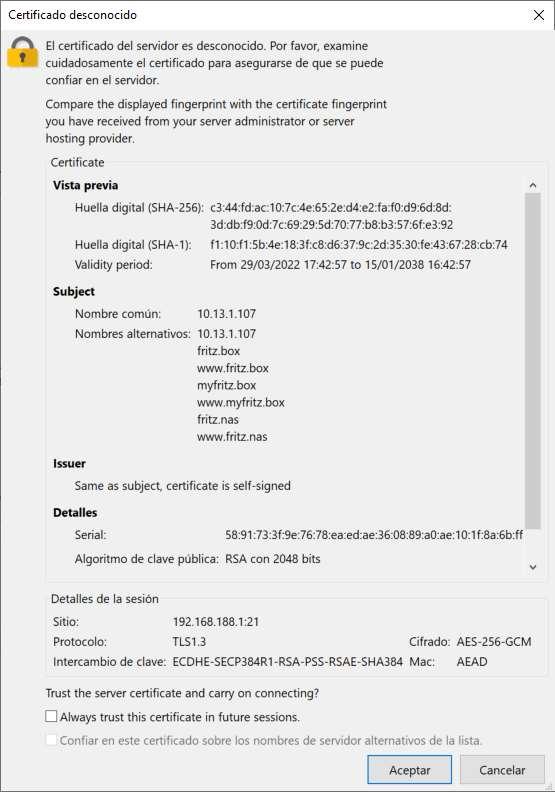
El comportamiento de este router en las pruebas USB 3.0 ha sido notable, aunque en comparación con el modelo FRITZ!Box 4060, esperábamos una mayor velocidad, pero de momento esto es lo que tenemos.
Una vez que ya sabemos de todo lo que es capaz este router FRITZ!Box 7590 AX, vamos a ver el asistente de configuración y también el firmware incorporado en este router.
Asistente de configuración
El asistente de configuración de este nuevo router FRITZ!Box 7590 AX es exactamente igual que siempre, disponemos de FRITZ!OS 7.29 de manera predeterminada, por lo que tendremos a nuestra disposición todas las opciones para configurar la conexión a Internet sea del tipo que sea, y también la red inalámbrica WiFi con el nombre de red WiFi y contraseña que nosotros queramos.
Para entrar en el asistente de configuración, tenemos que conectarnos vía cable de red o WiFi al router, una vez que estemos conectados, abrimos el navegador web y ponemos en la barra de direcciones «fritz.box» para acceder al asistente. En el caso de que no cargue el asistente, entonces ponemos la dirección IP predeterminada en la barra de direcciones que es la 192.168.178.1.
En el primer menú tendremos que elegir el idioma del firmware FRITZ!OS, ya que estamos ante la versión internacional. A continuación, tenemos que introducir la contraseña predeterminada del router inalámbrico, la configuración regional para España y elegir el tipo de Anexo A o B que utilizamos para la conexión DSL. En España se usa el Anexo A, debes seleccionar esta opción, si usas FTTH también elige esta opción. Una vez completada esta configuración básica, el router se reiniciará y estará disponible nuevamente en 2 minutos.
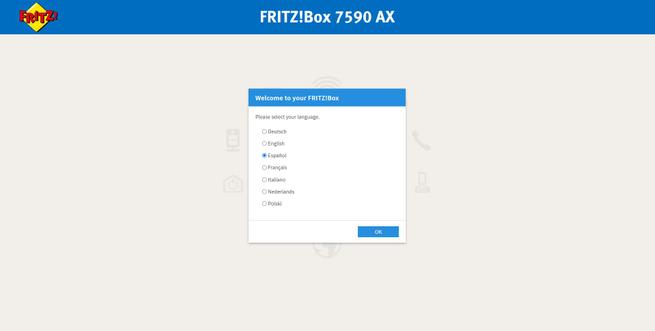
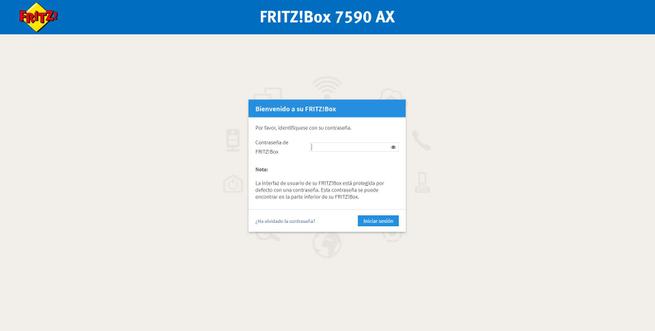
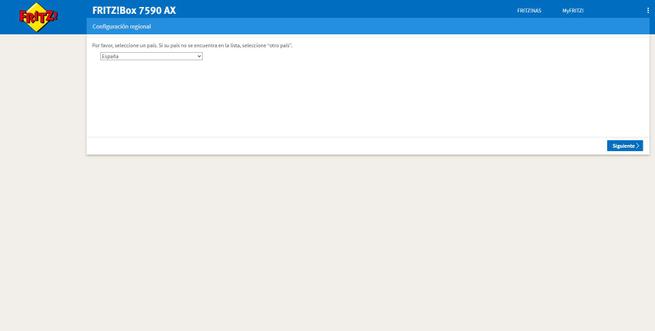
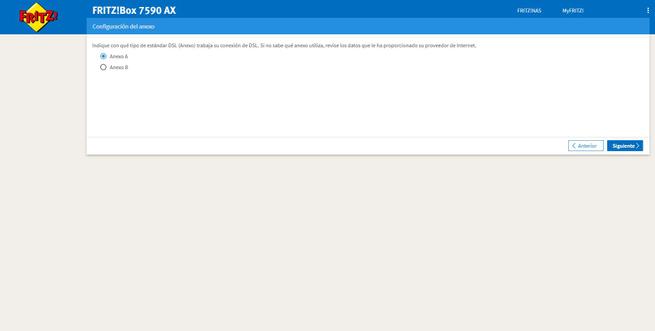
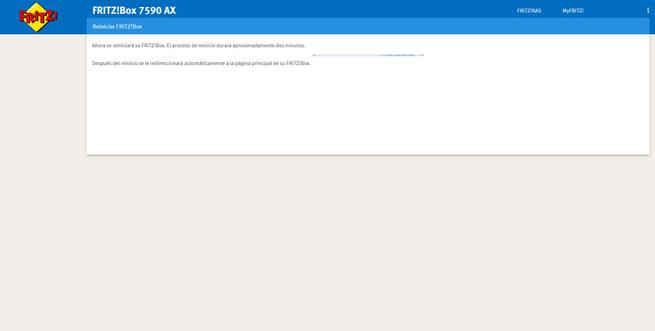
En el siguiente menú pinchamos en «Aceptar», a continuación pinchamos en «Siguiente», y justo después es donde tenemos que configurar nuestra conexión a Internet como corresponda. Dependiendo del tipo de conexión y operador, tendremos que configurarlo de una forma u otra, FRITZ!Box nos proporciona diferentes perfiles para facilitarnos la configuración.

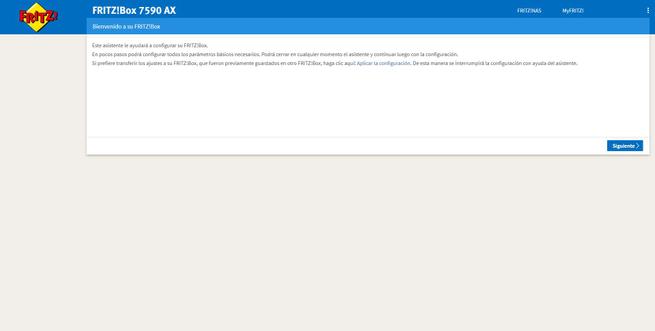
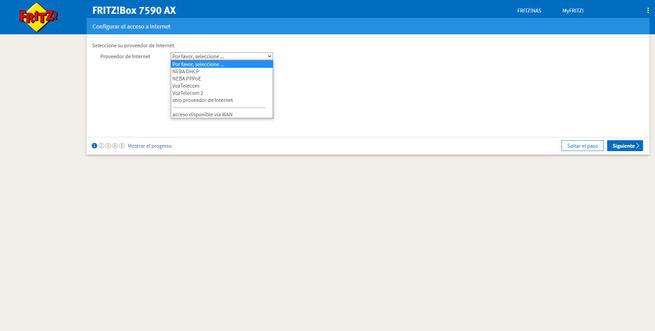
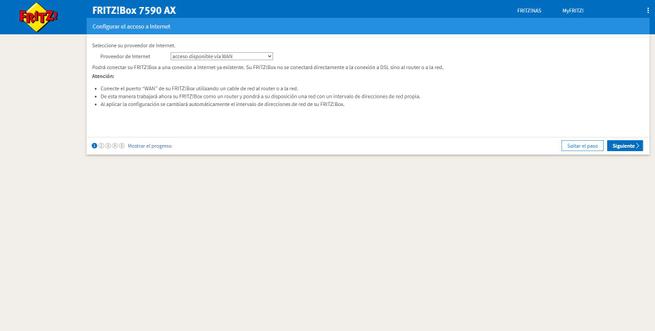
Una vez seleccionado el modo de configuración, pinchamos en «Siguiente» y elegiremos si queremos conectarnos vía DSL o a un cablemódem usando el puerto WAN Gigabit. El asistente nos indicará si debemos desconectar o no el cable, y cuándo conectarlo, además, también tendremos que poner la velocidad real de la conexión con el objetivo de configurar correctamente el QoS del equipo.
Finalmente, el router nos mostrará un resumen de la configuración, y comprobará si la conexión a Internet se ha establecido correctamente o ha habido algún problema.
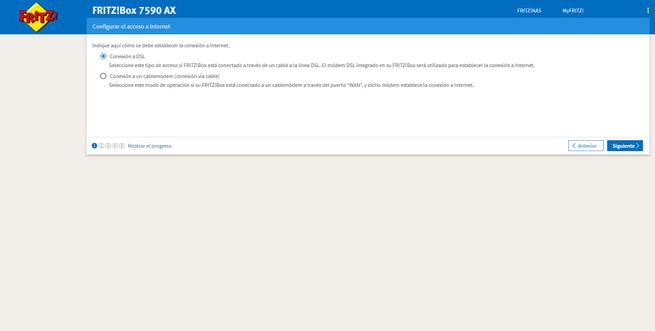
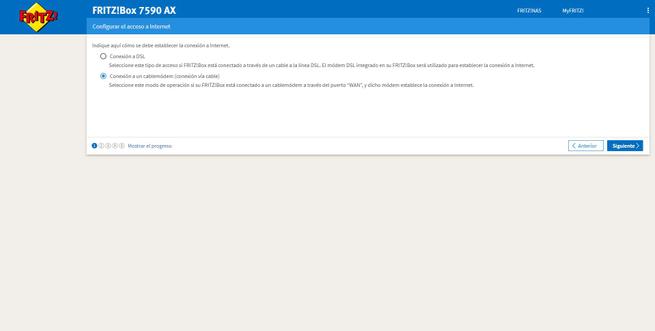
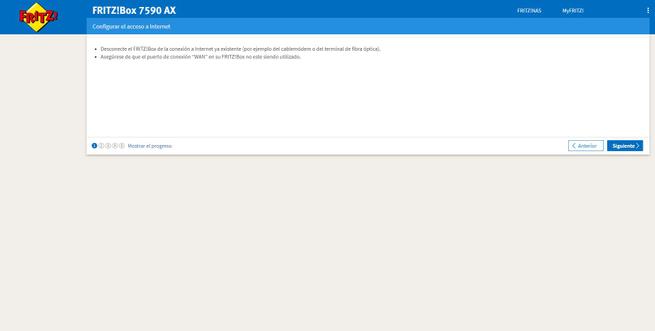
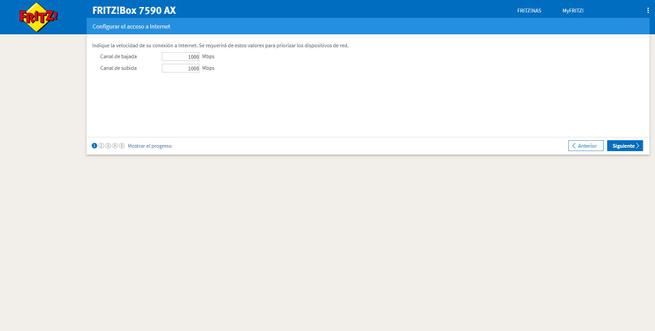
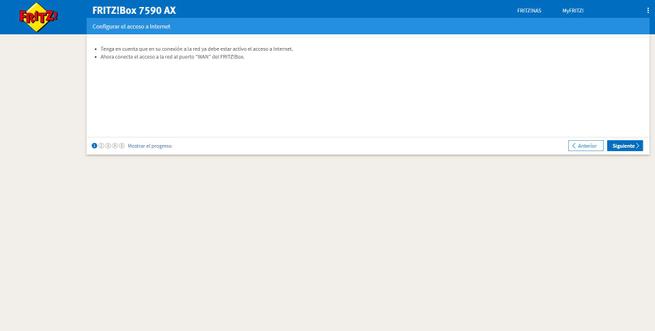
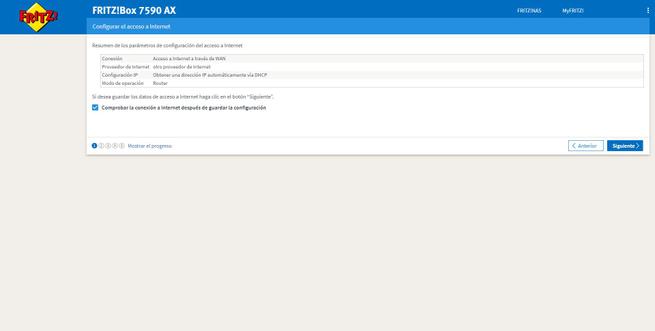
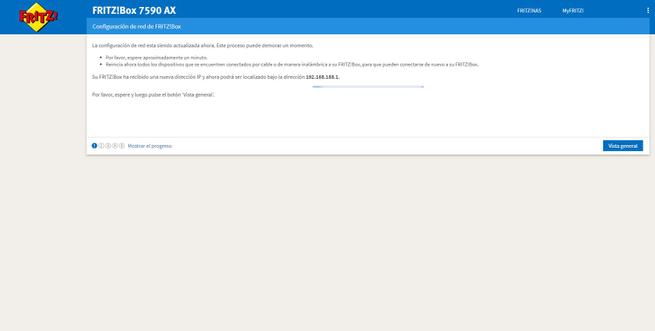
Una vez que ya hemos configurado la conexión a Internet, podemos seguir configurando la telefonía IP o pasar al siguiente menú que es la parte de la red WiFi. En la sección de WiFi podemos cambiar el SSID y la contraseña de acceso, no nos permitirá hacer más configuraciones en este asistente de configuración, no obstante, luego en el firmware completo sí podemos hacer los cambios que nosotros queramos.
También podemos configurar nuestra dirección de correo para que FRITZ!Box nos envíe notificaciones por email siempre que necesitemos, además, de forma completamente automática detectará si hay un nuevo firmware FRITZ!OS disponible, nos sacará el listado de cambios más destacables y también nos permitirá actualizar el firmware de forma fácil y rápida.
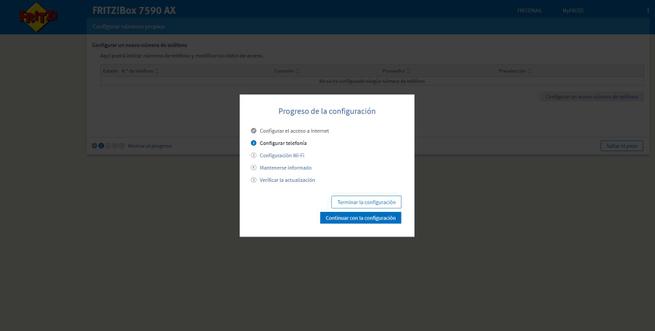
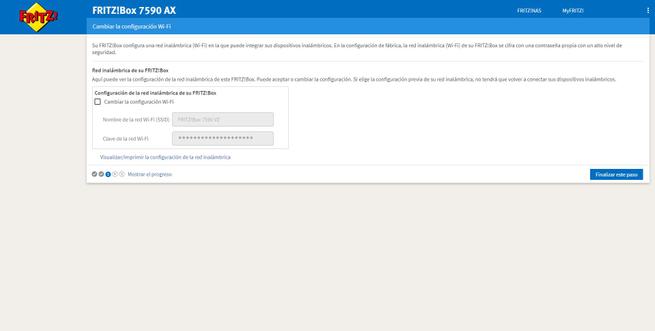
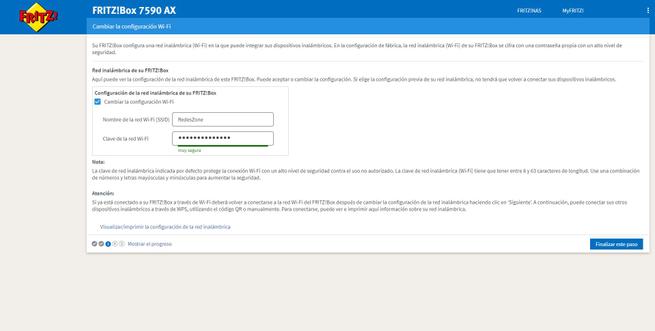
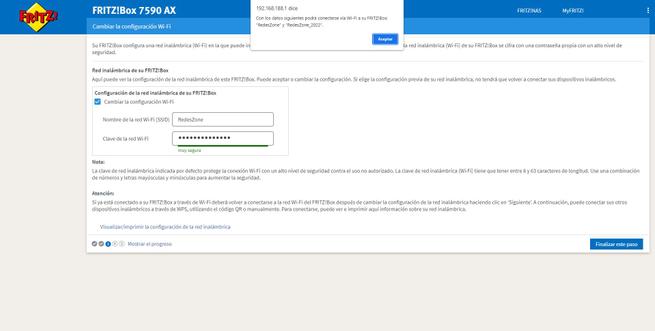
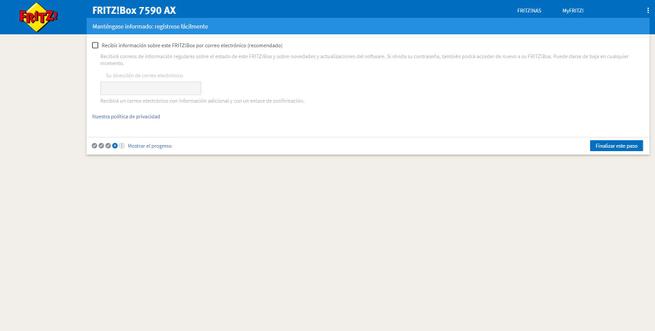
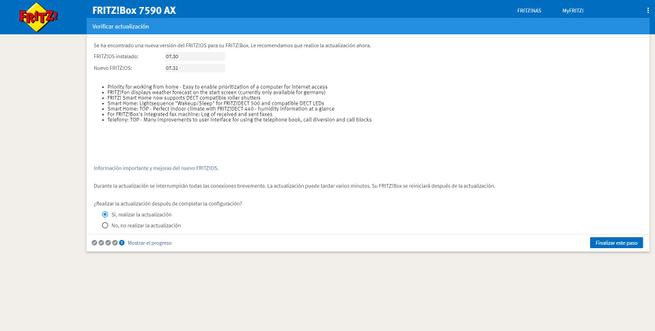
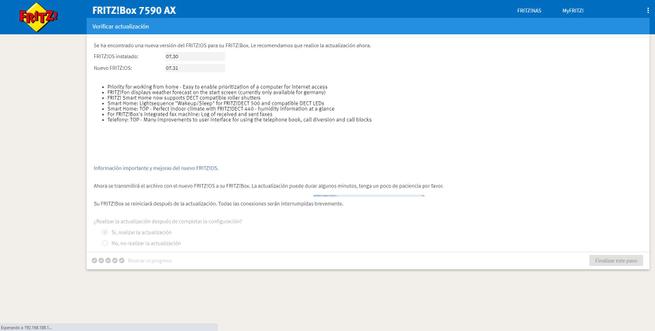
Una vez que hemos actualizado el firmware del router a través del asistente de configuración, será totalmente necesario que se reinicie. Una vez reiniciado, podemos entrar en su completo firmware para realizar todas las configuraciones que queramos.
Firmware FRITZ!OS
La última versión del FRITZ!OS disponible de forma oficial para este FRITZ!Box 7590 AX es el 7.31. La primera vez que accedemos al firmware podremos conocer las funciones y características del router, además, podemos probar los fax pulsando el botón para empezar con su configuración. Tenemos que cerrar esta ventana pinchando en «Cerrar».
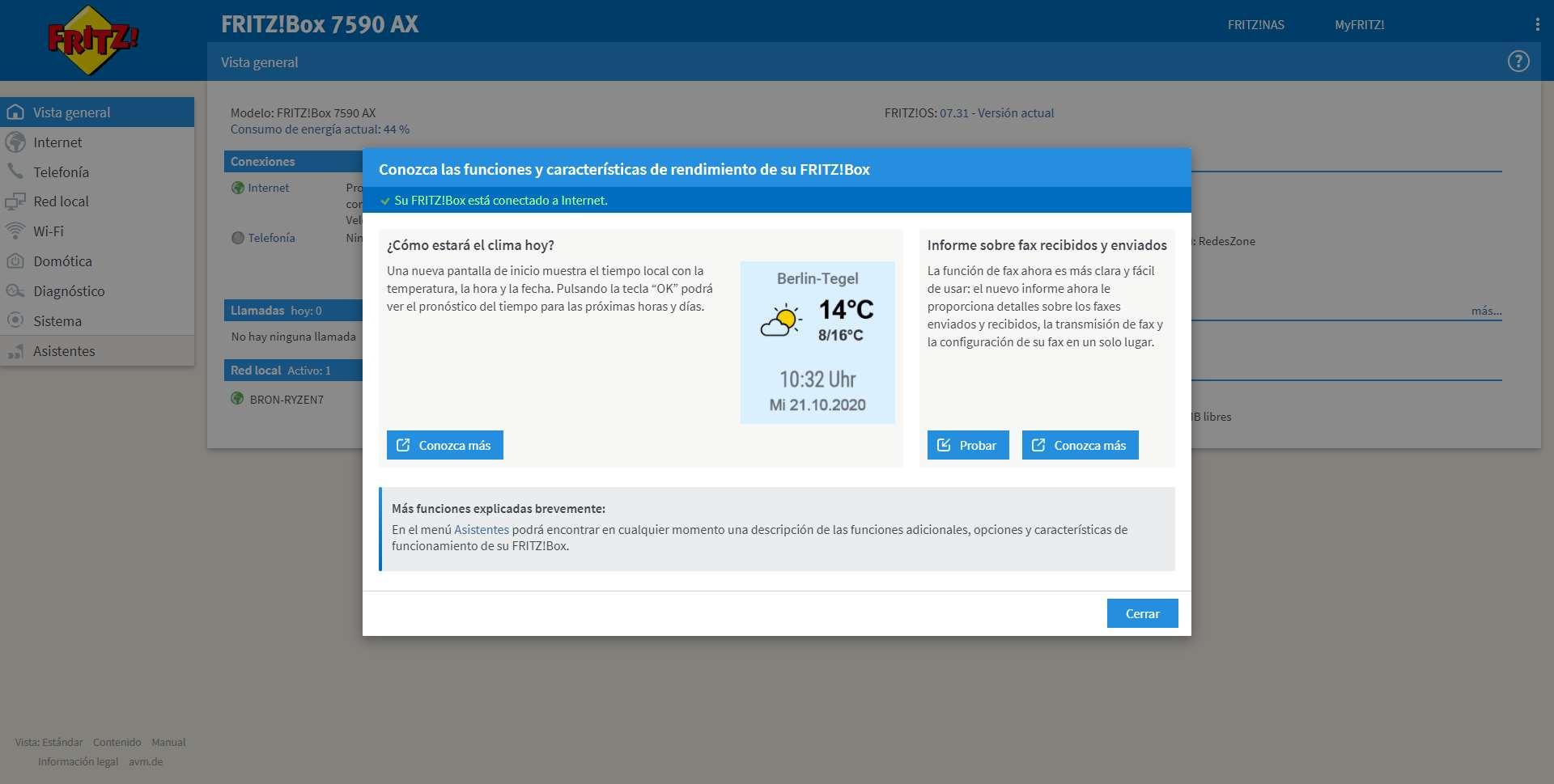
En RedesZone hemos probado este router FRITZ!Box 7590 AX con el último firmware FRITZ!OS 7.39 BETA, un firmware que está en fase de pruebas pero que incorpora la última interfaz gráfica de configuración y también de la VPN WireGuard, mucho más rápida que la típica IPsec que también soporta este router. Con este firmware tendremos a nuestra disposición todas las mejoras en rendimiento, características y funciones que serán incorporadas próximamente en la versión «stable».
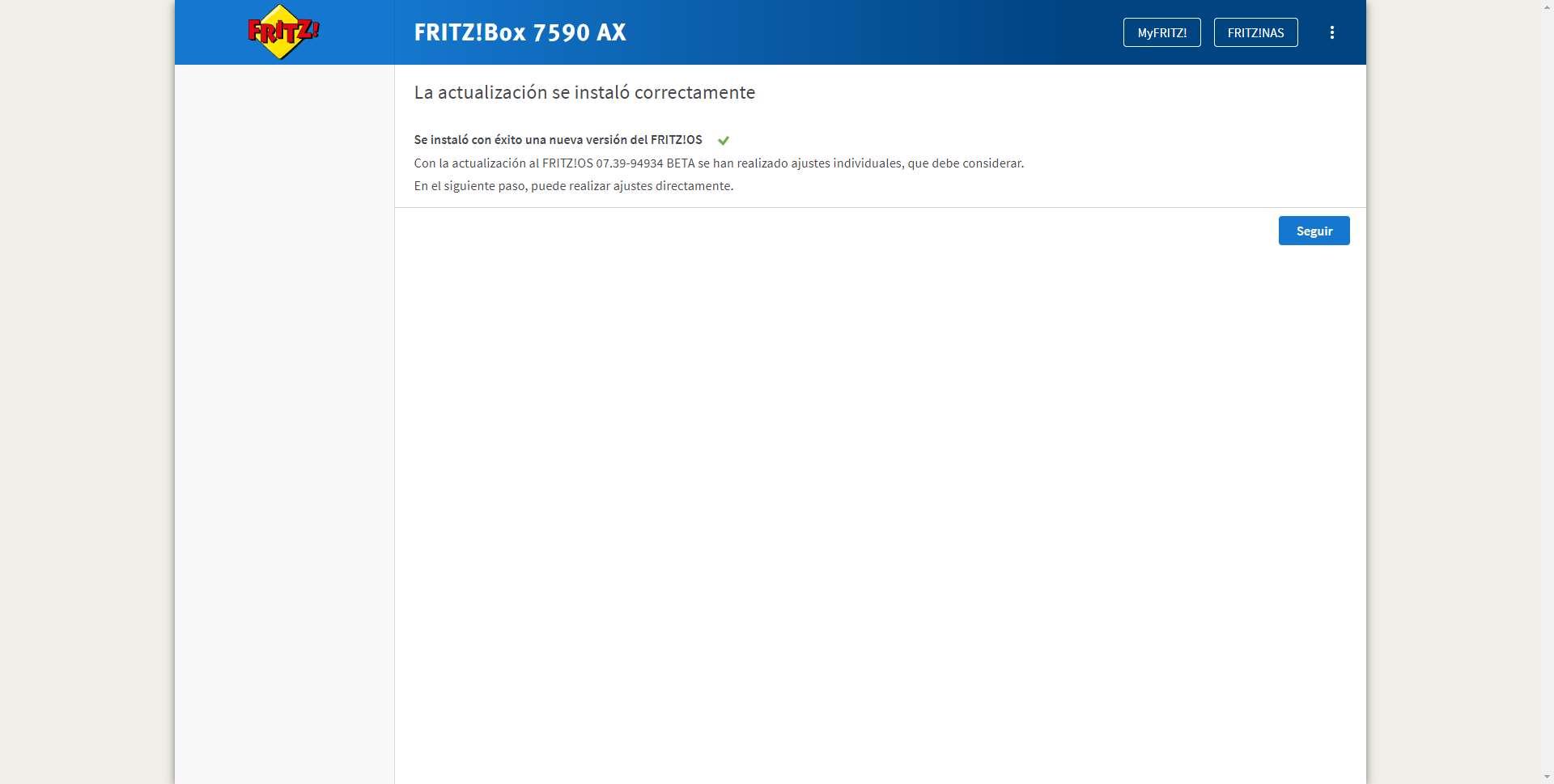
En el menú principal podemos ver la vista general del estado del router, en este menú encontramos el modelo exacto del equipo, el consumo de energía actual, la versión de firmware FRITZ!OS beta que tenemos instalado, el estado general de las conexiones a Internet y telefonía, las llamadas IP realizadas, dispositivos conectados a la red local, el estado de las diferentes interfaces de red, ya sean cableadas o inalámbricas, el estado del contestador automático y también otros servicios como la agenda de teléfonos y el almacenamiento NAS integado de 350MB de tamaño.
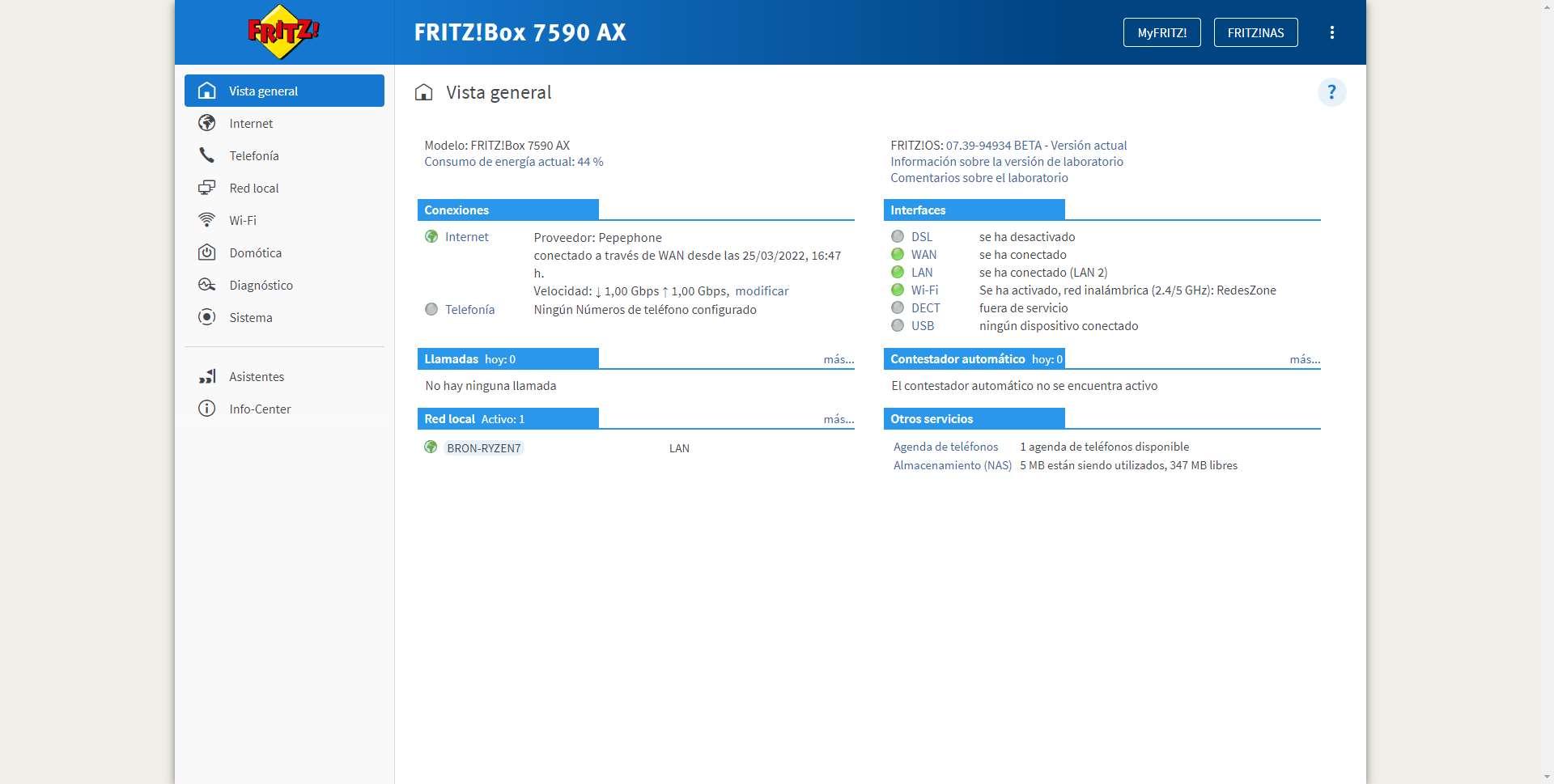
Lo que más nos llama la atención del nuevo firmware es que la interfaz gráfica de usuario tiene ciertos cabmios bastante relevantes, no obstante, las opciones disponibles para configurar este equipo en detalle es igual que siempre, en este aspecto nada ha cambiado.
Internet
En este menú tenemos el monitor de Internet donde podemos ver la utilización actual de la conexión, tanto en descarga como también en subida, además, podemos ver si está conectada la WAN, la dirección IPv4 o IPv6 proporcionada por el operador y también los servidores DNS que estamos utilizando. Además, en la pestaña de «Contador» es donde podemos ver los MB o GB utilizados tanto en descarga coom en subida, con la posibilidad de resetearlo cuando nosotros queramos e incluso definir una «tarifa» por si nuestra conexión a Internet tiene limitación de tráfico.
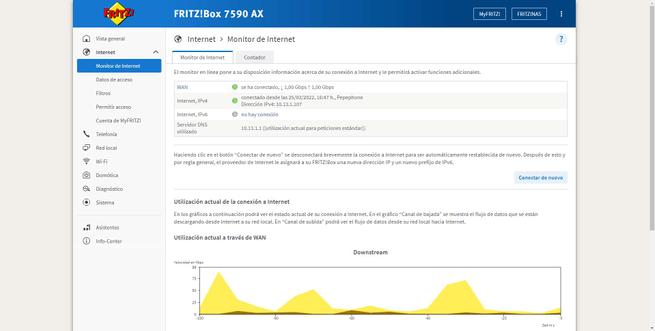
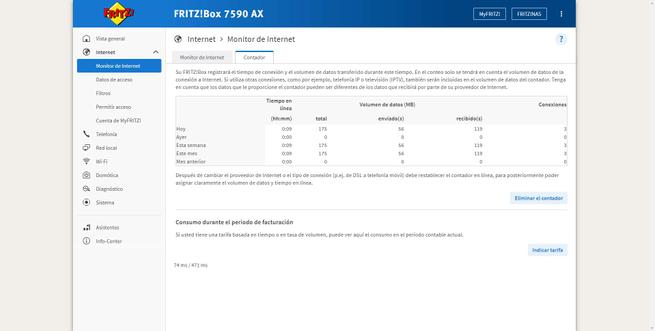
En la sección de «Datos de acceso» es donde vamos a poder configurar nuestra conexión a Internet de forma detallada, este router es compatible con cualquier operador, ya sea xDSL, cable o FTTH, es un todoterreno. En estos menús es donde podremos configurar el modo de conexión, si queremos IP automática y dinámica o fija, y también tenemos la posibilidad de configurar las VLANs de cara a Internet. Por supuesto, tenemos la parte del protocolo IPv6 por si nuestro operador nos proporciona direccionamiento IPv6, también podemos configurar el LISP, los diferentes servicios de AVM como las actualizaciones del firmware y enviar datos de diagnóstico, así como configurar el servidor DNS como nosotros queramos.
Un detalle muy importante, es que FRITZ!OS soporta DNS over TLS para proporcionar confidencialidad a las solicitudes y respuestas DNS, esta medida de seguridad es muy importante para que nuestro operador no se capaz de ver ninguna petición DNS.
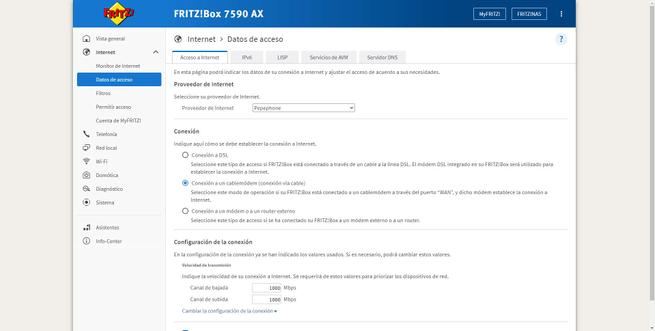
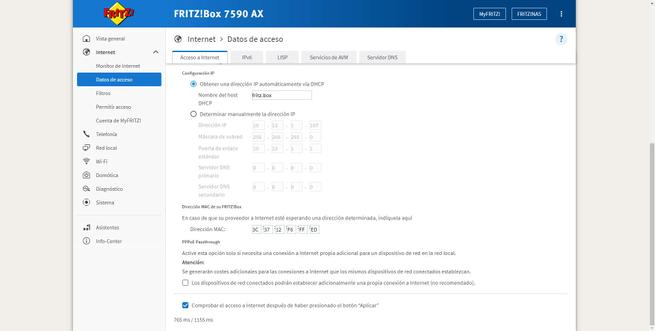
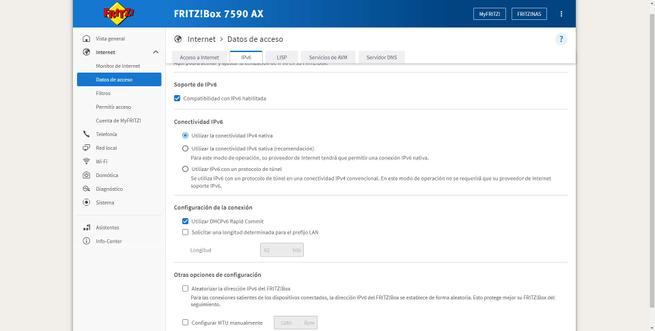
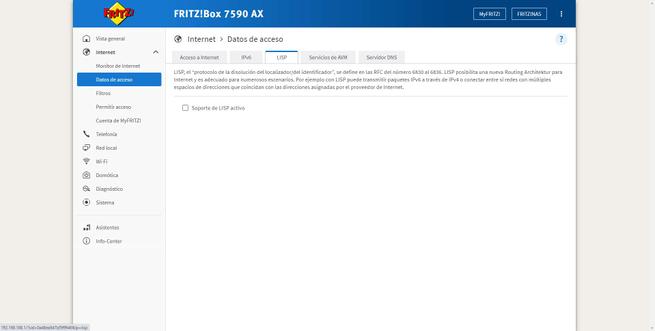
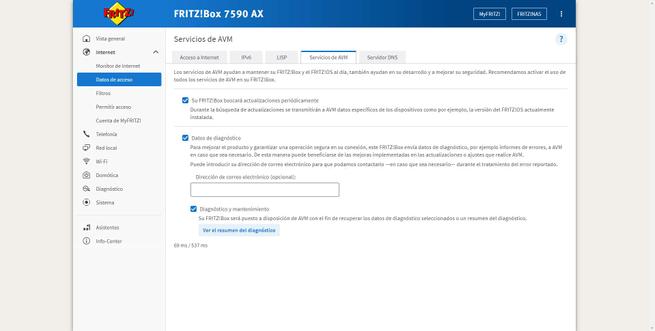
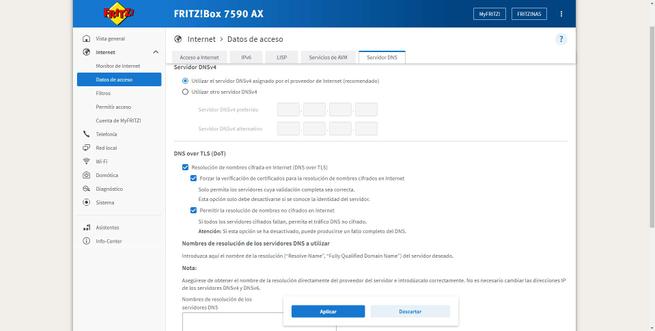
En la sección de «Filtros» es donde podemos encontrar el control parental del router, debemos tener en cuenta que AVM es uno de los fabricantes que tienen un mejor control parental, tanto a nivel de limitación de horario para los diferentes usuarios como también el uso de Internet y definir diferentes perfiles de acceso. También podemos configurar la priorización de los diferentes dispositivos, es decir, el QoS del router para mejorar la experiencia y calidad de servicio. Finalmente, tenemos la posibilidad de crear diferentes listas de filtros con sitios web permitidos, bloqueados e incluso bloquear direcciones IP y mucho más.
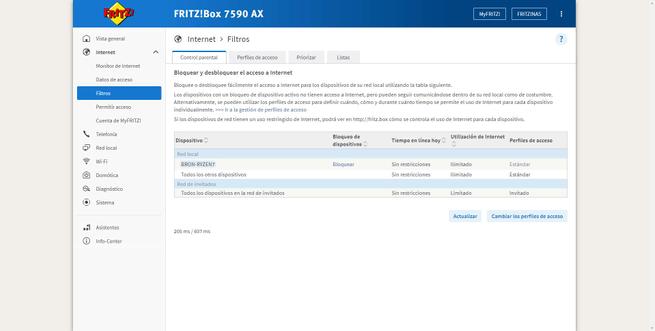

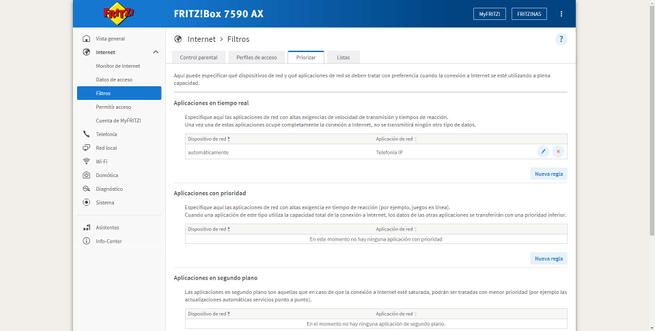
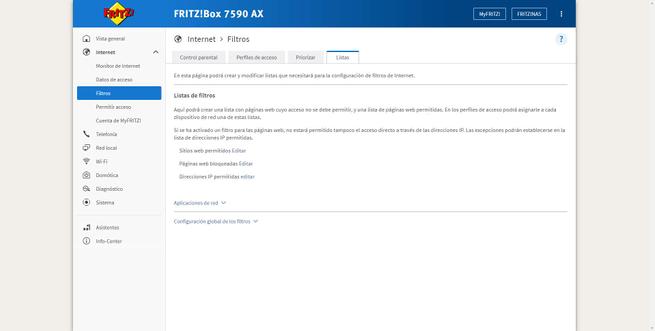
En la sección de permitir acceso es donde podemos abrir los puertos del router, es decir, configurar el reenvío de puertos o redireccionamiento de puertos. También tenemos la posibilidad de habilitar los diferentes servicios de FRITZ!Box como habilitar la administración vía web con HTTPS o el FTPES entre otros, configurar el DynDNS con diferentes proveedores ampliamente utilizados, y también la posibilidad de configurar el servidor VPN con WireGuard y IPsec xAuth PSK.
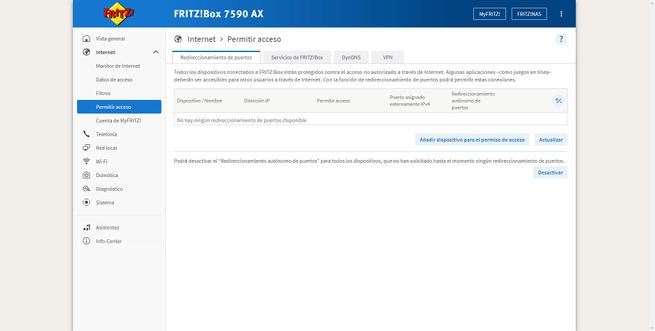
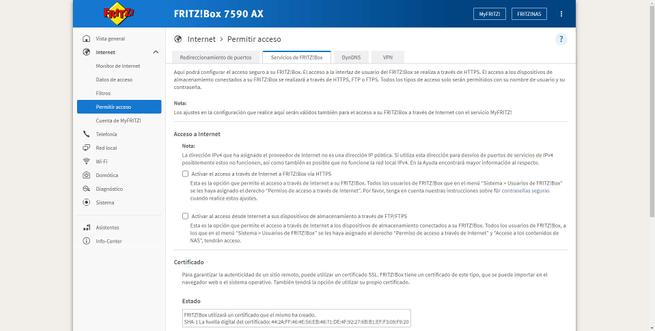
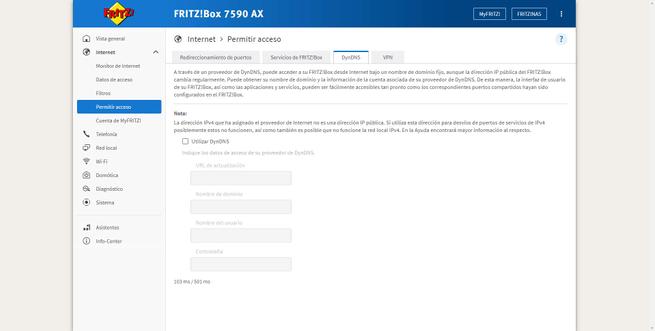
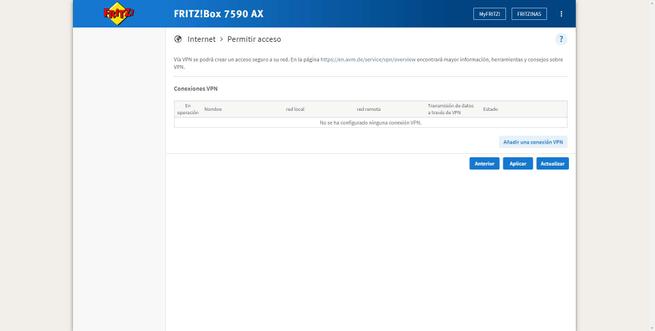
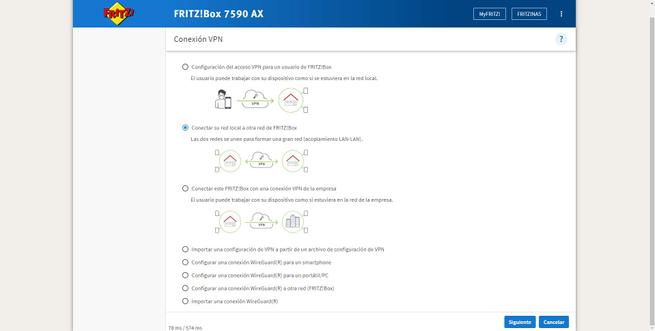
En la «Cuenta de MyFRITZ!» es donde nos podemos registrar en AVM para recibir emails con el estado del router, avisos del nuevo firmware FRITZ!OS para el router y mucha más información. En este servicio también podemos habilitar el acceso remoto a través de Internet a nuestro router de AVM, sin necesidad de VPN, solamente es necesario saber la IP pública y el puerto utilizado.
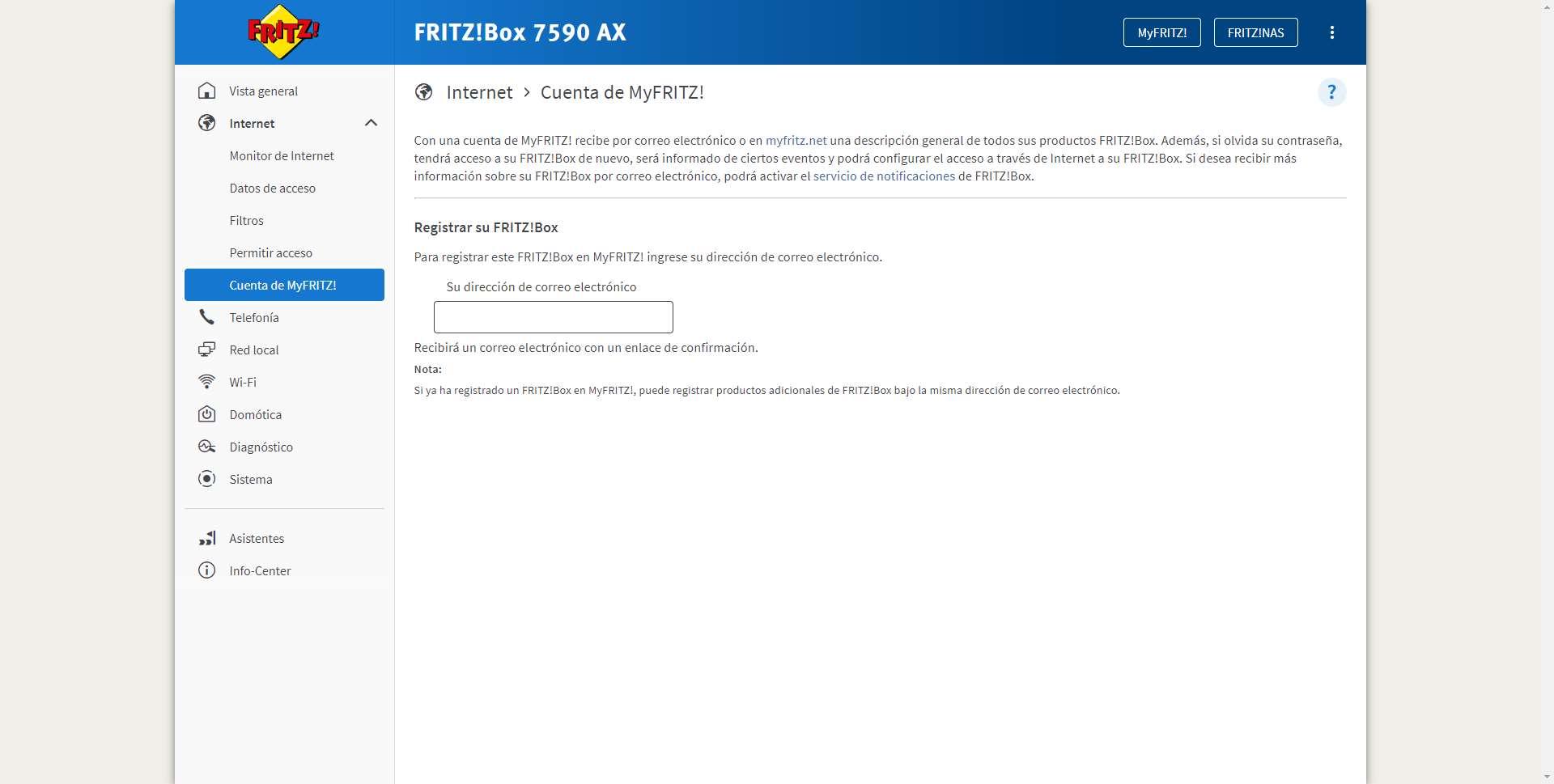
Una vez que ya conocemos la sección de «Internet», vamos a ver la sección de telefonía.
Telefonía
Los menús de «Telefonía» son los mismos de siempre, desde esta sección es donde podemos configurar la telefonía analógica y también la telefonía IP del router. Vamos a poder ver las llamadas salientes, entrantes, perdidas e incluso las rechazadas, también podemos configurar el contestador automático del router, la agenda de teléfonos, la alarma para los FRITZ!Fon, el Fax, gestionar las llamadas con sus desvíos de llamada, los dispositivos telefónicos, configurar los números e incluso la tecnología DECT para conectar teléfonos inalámbricos de otras marcas.
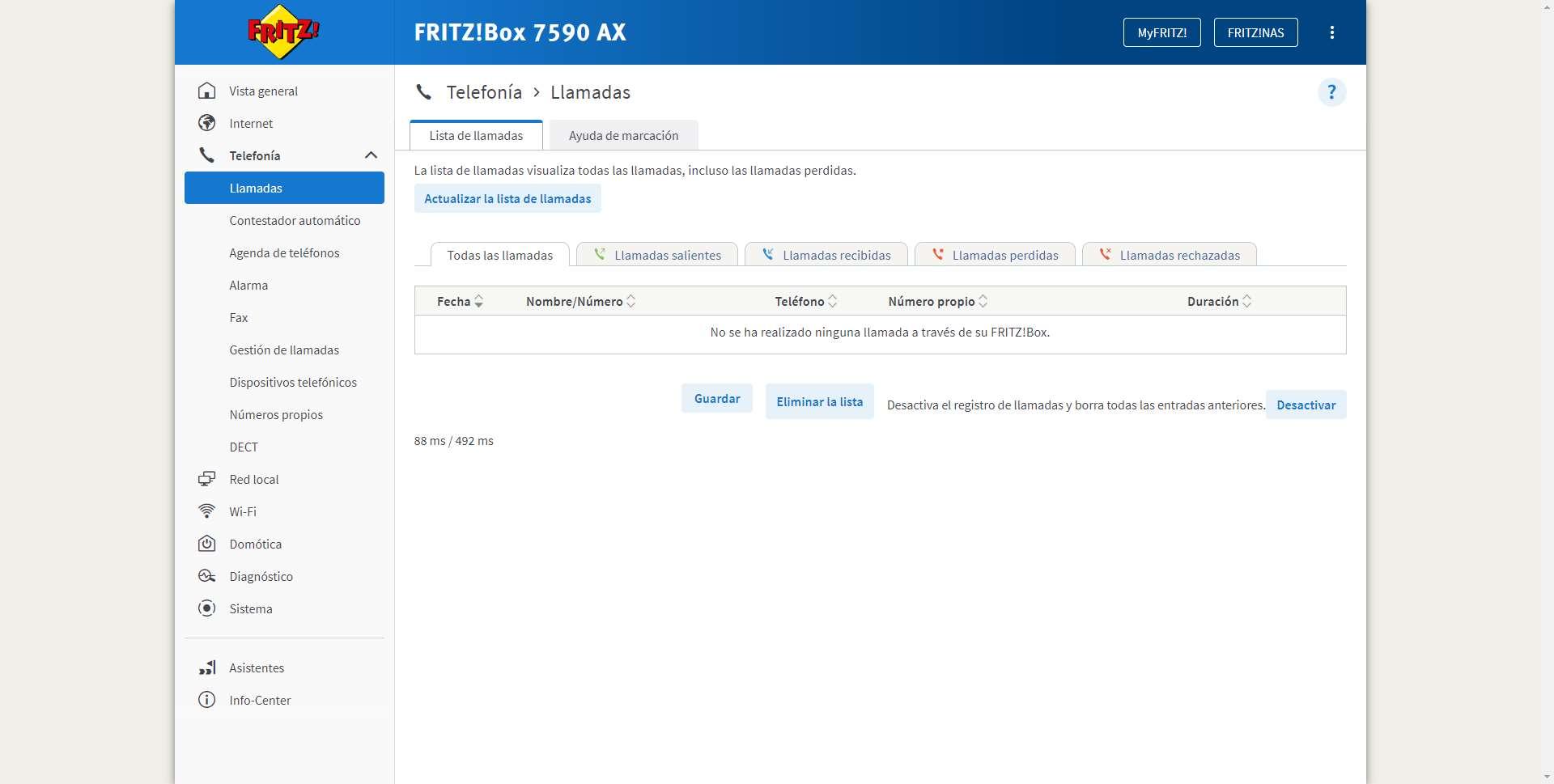
La centralita IP del FRITZ!Box es muy avanzada, con decenas de opciones de configuración, pero a su vez, es realmente fácil de utilizar ya que tenemos un completo asistente de configuración paso a paso que nos permitirá poner en marcha la telefonía sin muchos problemas.
Red local
En este menú de red local es donde vamos a poder configurar la red Mesh del fabricante, en el menú principal podremos ver el estado de la red Mesh y todos los dispositivos que están conectados, ya sea vía cable o WiFi. También vamos a poder ver en detalle cuál es la dirección IP que tienen los diferentes clientes conectados, e incluso la velocidad de sincronización, ya sea vía cable o WiFi.
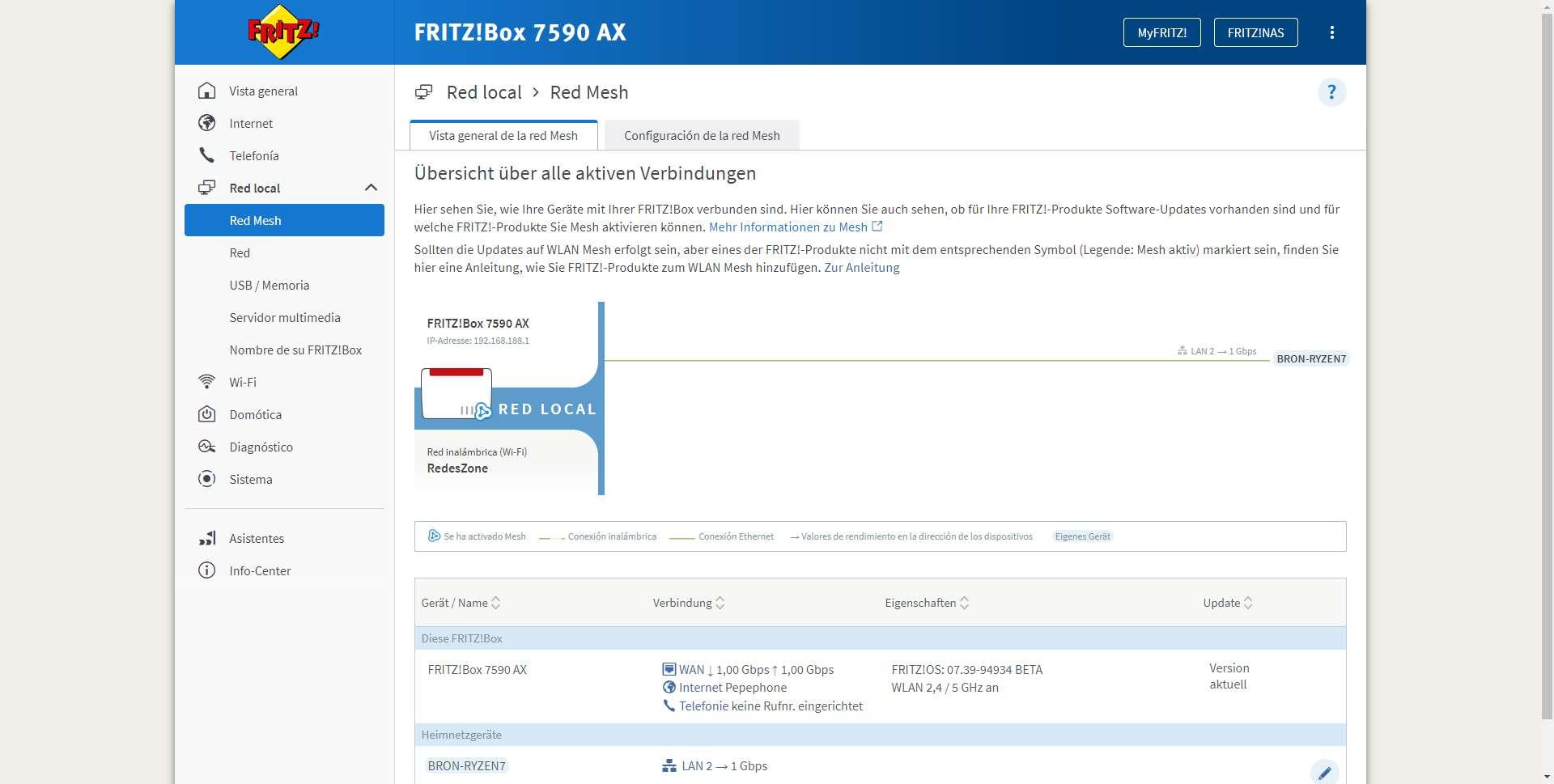
En la sección de «Configuración de la red Mesh» vamos a poder configurar este equipo como base Mesh o como repetidor, además, en la parte inferior también tenemos la parte de Mesh para la telefonía IP, por si acaso necesitamos una cobertura muy grande de la base DECT, ya que también permite conectar teléfonos FRITZ!Fon en los repetidores Mesh si se usan los FRITZ!Box, lógicamente.
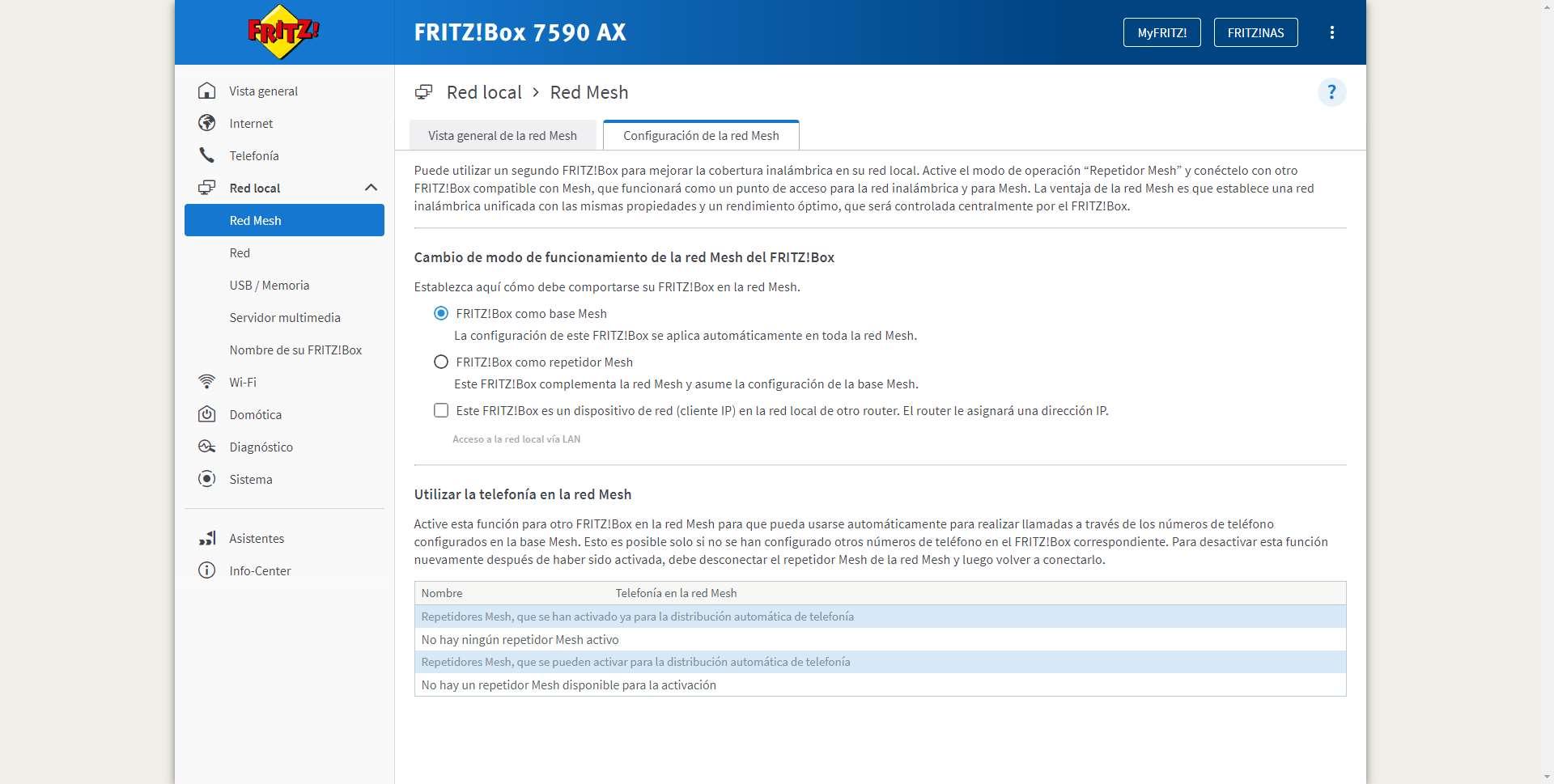
En la sección de «Red» podremos ver el estado general de todos los clientes cableados y WiFi que tenemos conectados, además, vamos a poder añadir dispositivos de forma manual con su dirección MAC, eliminar cualquier conexión no utilizada, editar los equipos conectados para ponerles IP fija, darles prioridad o aplicarles el control parental. También podemos configurar el router de forma avanzada, ya sea en modo router de Internet o cliente IP, además, tenemos la posibilidad de habilitar el puerto LAN 4 para la red de invitados. Por supuesto, podemos forzar a que los clientes sincronicen siempre a la máxima velocidad posible del enlace (1Gbps) o en modo ahorro de energía configurándolo en 100Mbps.
Justo debajo podemos activar el permitir el acceso a las aplicaciones y el UPnP del router, también podemos configurar el horario con el protocolo NTP e incluso configurar la protección contra ataques rebind DNS, donde podemos añadir excepciones, esto es ideal por si tienes un proxy inverso tipo Traefik en la red local. Por último, tenemos la posibilidad de ajustar la dirección IP privada de la red local, la red de invitados, e incluso definir diferentes rutas estáticas para llegar a otras redes.
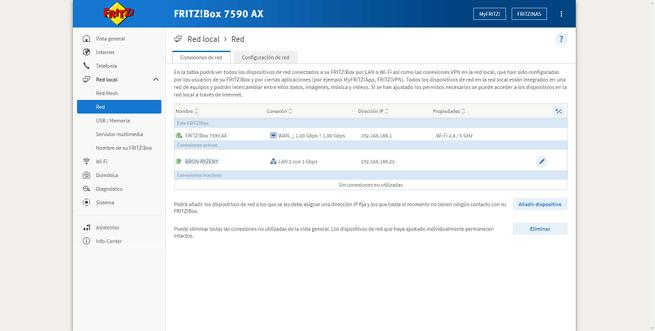
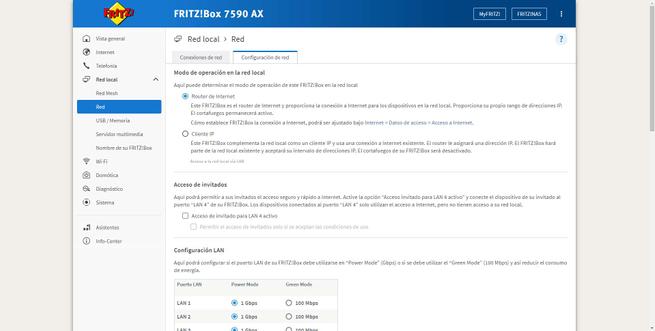
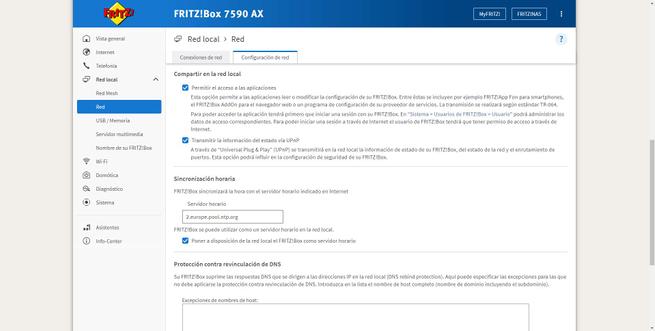
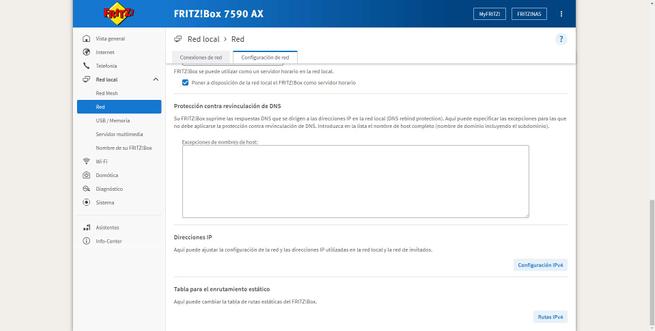
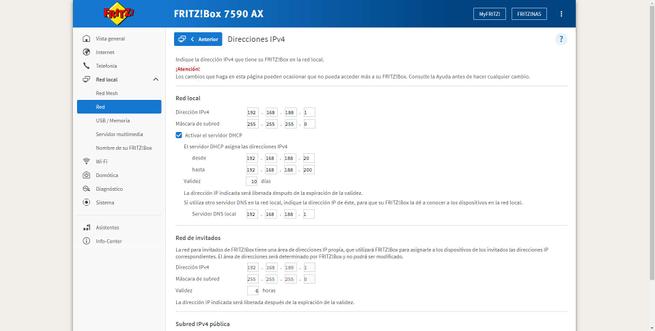
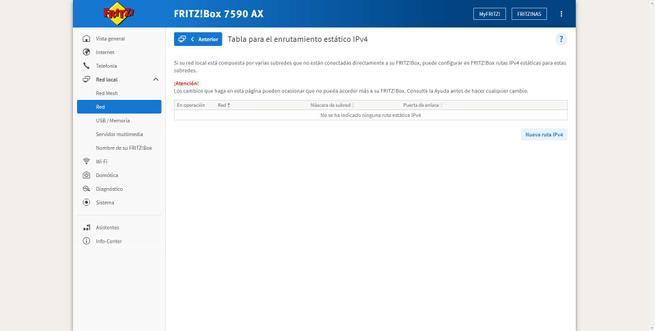
En la sección de «USB / Memoria» es donde podemos ver la lista de dispositivos USB conectados, desde este menú es donde podemos configurar el WebDAV, el servidor SMB, FTP/FTPES, configurar el modo de USB en USB 3.0 o USB 2.0, así como la conexión remota USB por si queremos conectar impresoras vía USB u otros dispositivos.
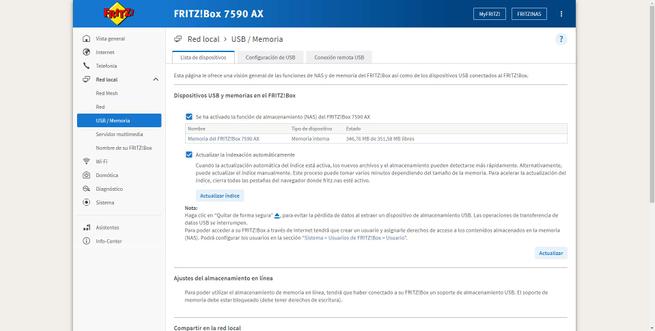
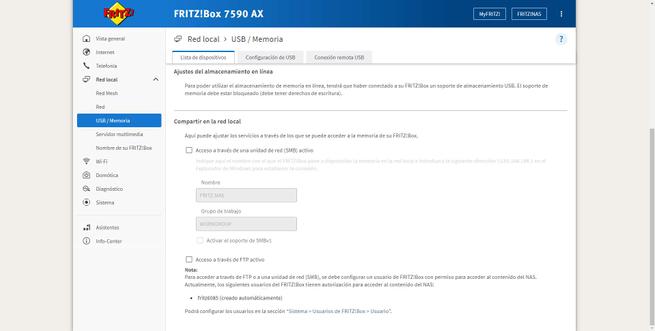
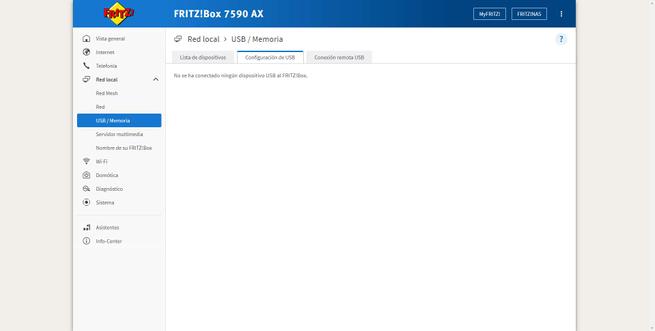
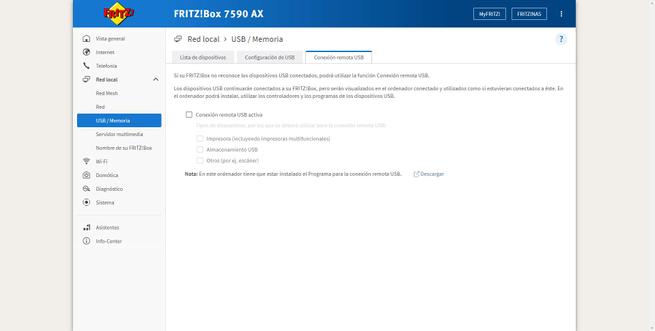
En la sección de «Servidor Multimedia» es donde podemos configurar el servidor de archivos multimedia, es decir, el DLNA. También podemos configurar la radio por Internet y el Podcast, ambas funciones compatibles con los FRITZ!Fon.
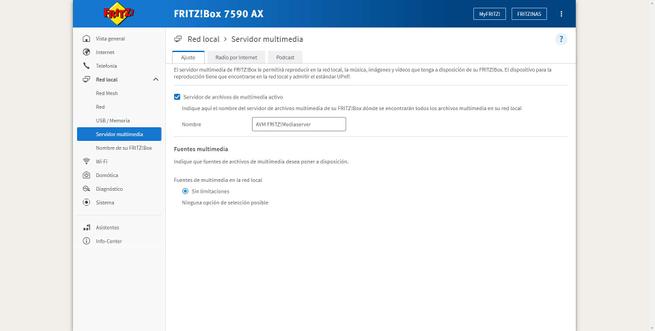
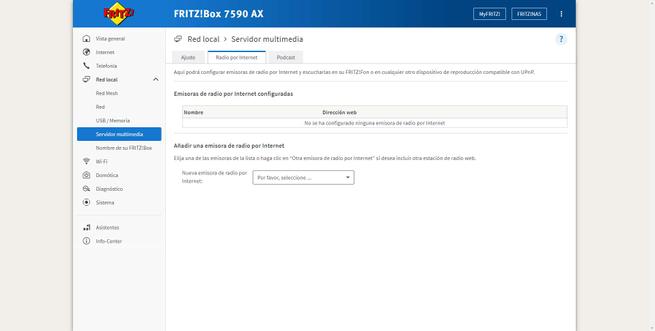
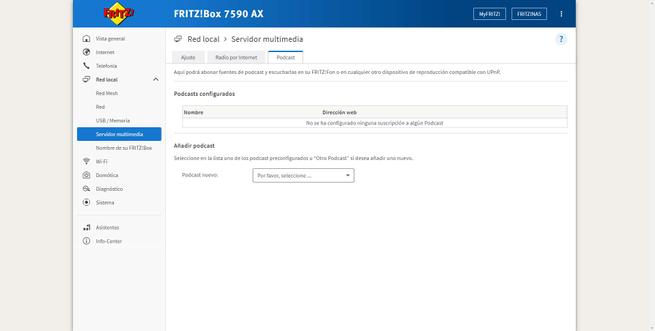
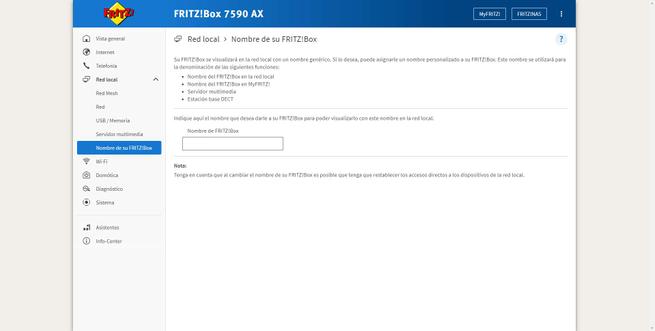
Tal y como podéis ver, en el menú de «Red local» vamos a tener a nuestra disposición una gran cantidad de opciones de configuración.
Wi-Fi
En esta sección es donde podemos configurar el SSID y contraseña de la red inalámbrica, además, vamos a poder separar el SSID por cada banda de frecuencias, y definir un SSID por banda, aunque tengamos la misma contraseña para ambas bandas de frecuencias. También vamos a poder ver el listado de los dispositivos WiFi conocidos que se han conectado previamente. En la parte inferior podemos ver los intentos de inicio de sesión fallidos, debido a algún error como una contraseña incorrecta. También tenemos la dirección MAC inalámbrica (BSSID) por cada banda de frecuencias.
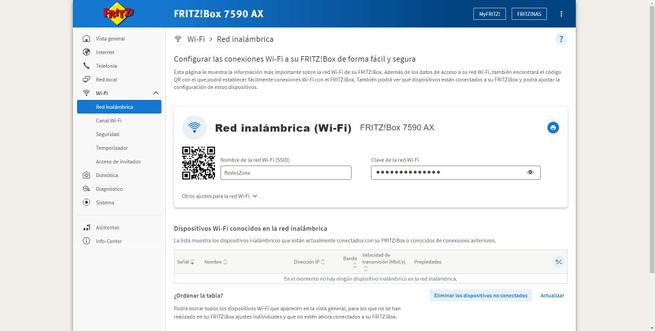
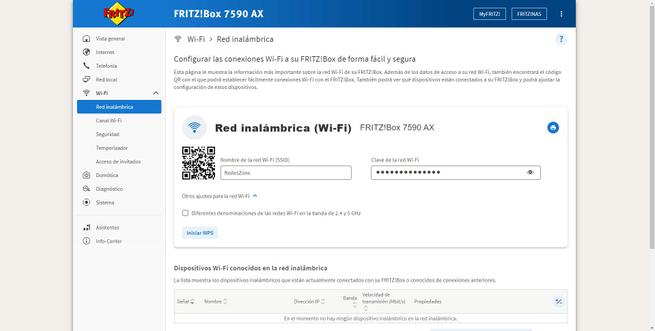
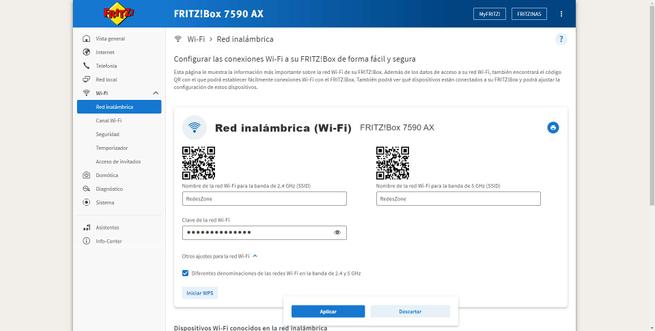
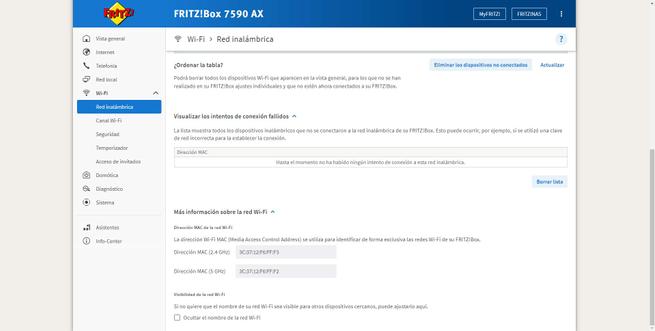
En el menú de «Canal Wi-Fi» vamos a poder definir los canales de forma automática o manual, además, tendremos opciones adicionales como elegir el estándar WiFi a utilizar, la potencia de transmisión del router, configurar la coexistencia en 2.4GHz y otras opciones avanzadas que serán necesarias para optimizar al máximo nuestra red WiFi. En los menús inferior podemos ver la utilización del canal de la banda de 2.4GHz y también de la banda de 5GHz, además, vamos a poder ver la asignación de los canales WiFi en ambas bandas de frecuencias, para elegir el que esté más libre de todos ellos.
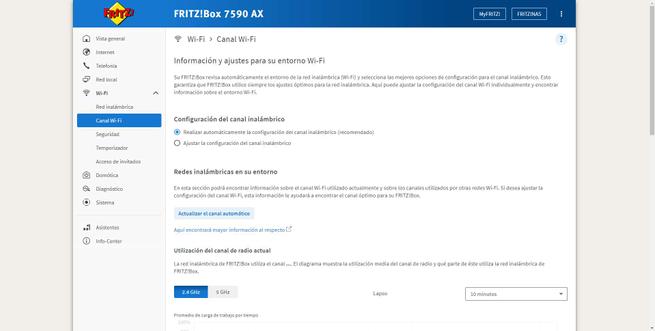
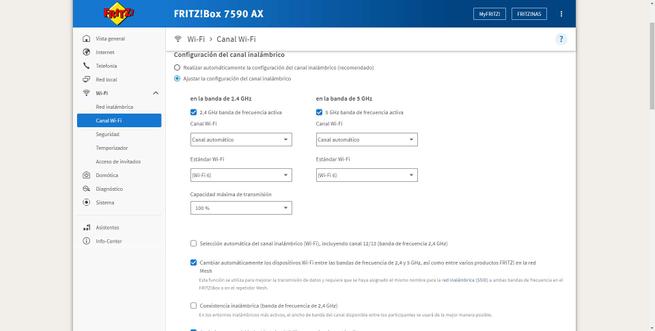
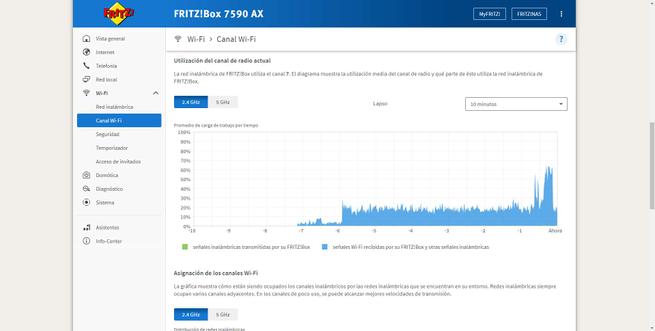
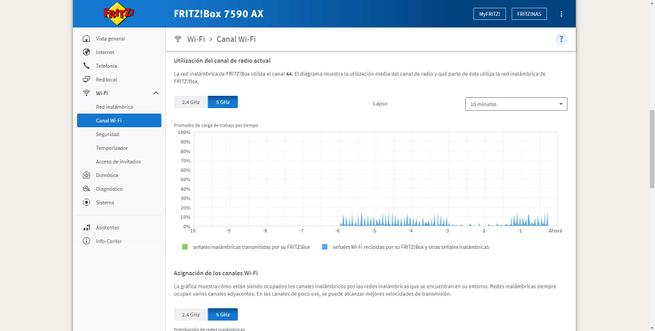
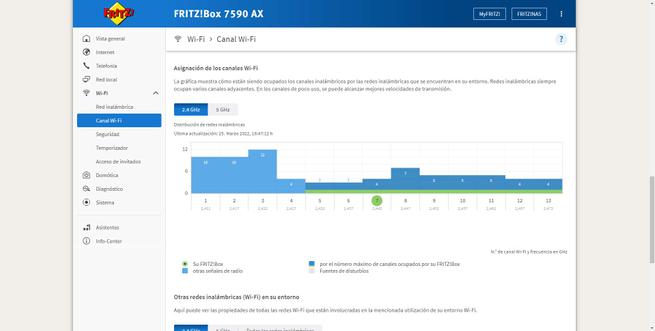
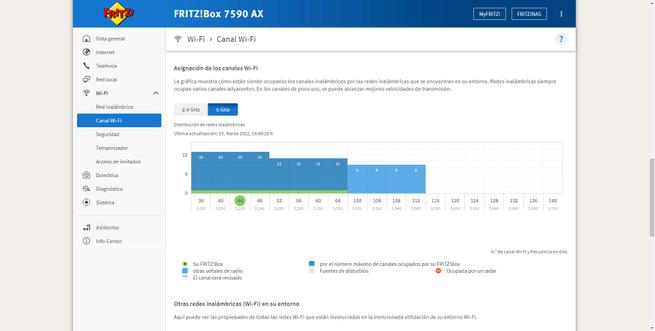
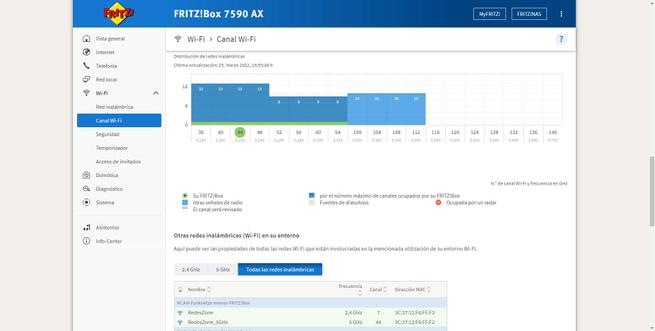
En la sección de «Seguridad» es donde podemos configurar el WPA2-Personal o también el modo de seguridad WPA2/WPA3-Personal, además, vamos a poder introducir la contraseña de acceso para los clientes inalámbricos. También podemos activar que los clientes WiFi se vean entre sí o no, por supuesto, tenemos la posibilidad de activar el filtrado de direcciones MAC para limitar el acceso a la red WiFi.
En el menú de WPS vamos a poder desactivarlo o no, nuestra recomendación es desactivarlo una vez que hayamos configurado todos los clientes WiFi, incluyendo también a los equipos que queramos meter dentro de la red Mesh del fabricante.
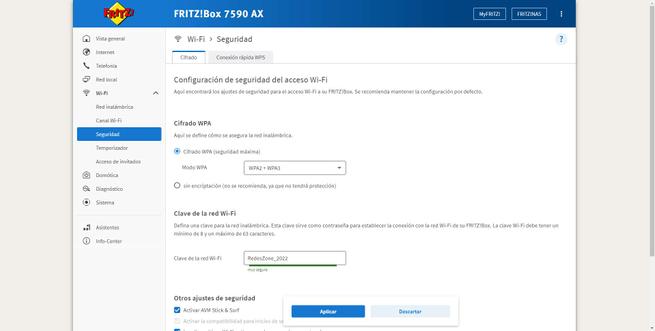
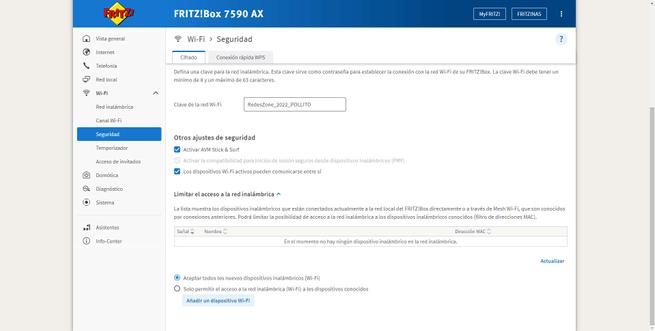
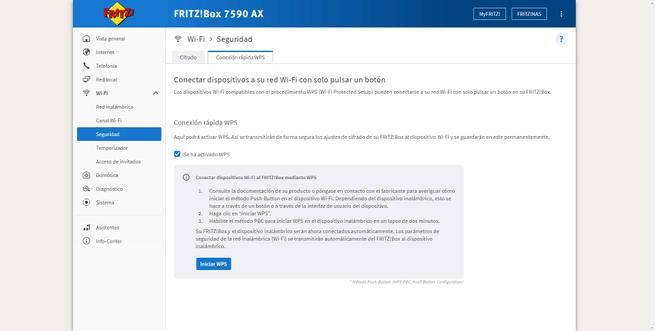
En la sección de «Temporizador» podremos activar o desactivar la red WiFi en función de un horario en concreto, esto es ideal para habilitar la red WiFi cuando nosotros queramos. Por último, en «Acceso de invitados» podemos activar esta red WiFi que está separada de forma lógica de la red principal, no habrá comunicación entre red WiFi de invitados y principal, además, podemos seleccionar OWE como protocolo de seguridad, no tendremos autenticación (red abierta) pero sí tenemos cifrado de datos punto a punto entre cliente y router.
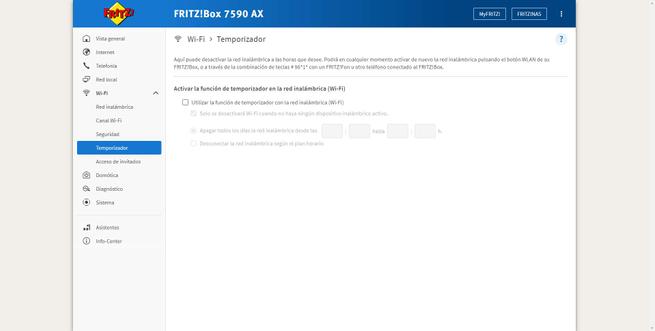
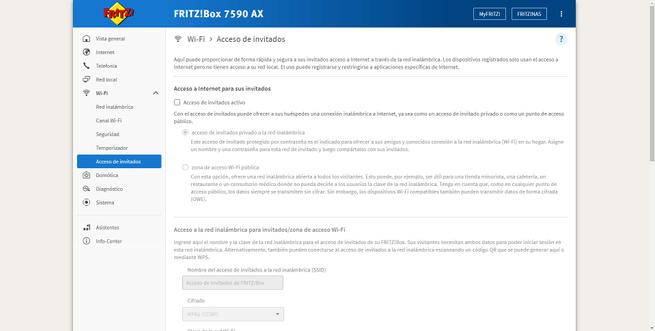
La sección de WiFi es una de las más completas de un router doméstico, gracias a todos los menús podremos optimizar al máximo la red WiFi.
Domótica
Este router WiFi incorpora una base DECT que nos permite conectar una gran cantidad de dispositivos domóticos, como enchufes inteligentes de interior, exterior y más. En este menú de domótica es donde vamos a añadir todos ellos de forma casi automática, y donde podremos configurarlos y administrarlos de forma bastante avanzada, ideal para adaptarse perfectamente a nuestras necesidades.
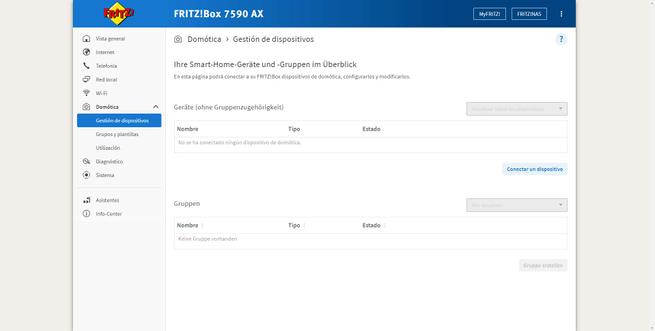
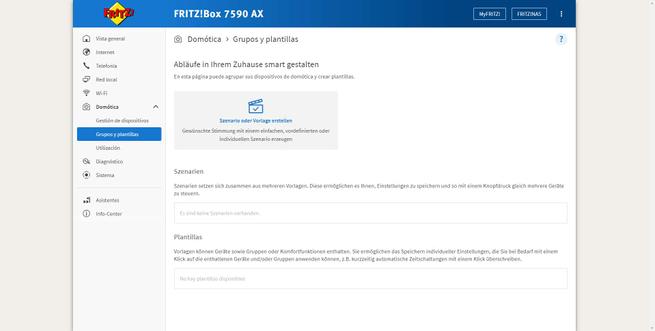
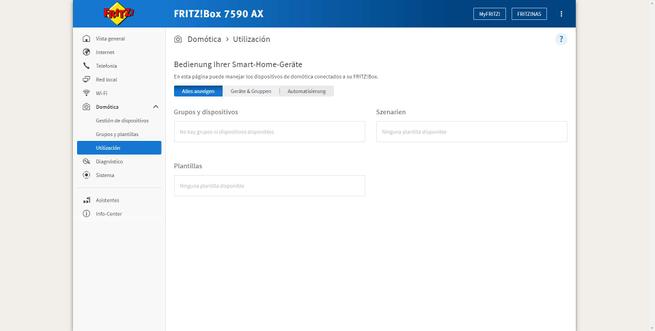
Si queremos configurar la programación del encendido y apagado de un enchufe, e incluso encenderlo bajo demanda, lo podremos hacer desde aquí.
Diagnóstico
En esta sección podemos pasarle un escáner al router para comprobar que todas las funciones y configuraciones del equipo son correctas, o existe algún tipo de problema.
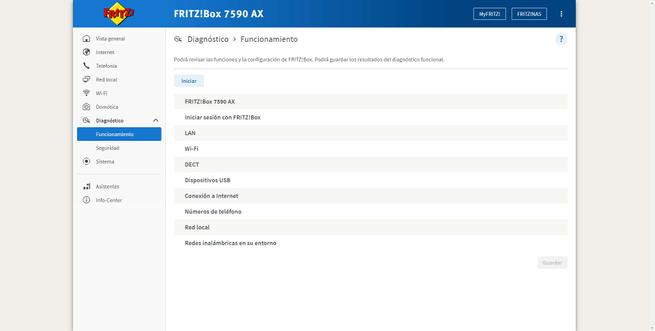

También tenemos una sección dedicada específicamente a la seguridad, en este menú es donde podemos hacer un escaneo rápido por si existe algún problema relacionado con la seguridad a la hora de configurar el router. Por ejemplo, si abrimos varios puertos nos aparecerá en este menú, lo mismo si tenemos una clave poco robusta o la clave de WiFi es muy corta.
Sistema
En esta sección vamos a poder ver todos los registros del router, y filtrar por el tipo de registro que queremos ver. Si tenemos algún error o fallo con el router, debemos mirar siempre los logs para intentar adivinar qué está ocurriendo, cuantos más logs a bajo nivel tengamos, más fácil será detectar donde se encuentra el fallo nuestro o fallo del router.
Por supuesto, también tenemos el monitor de energía y las estadísticas de uso de CPU y RAM,
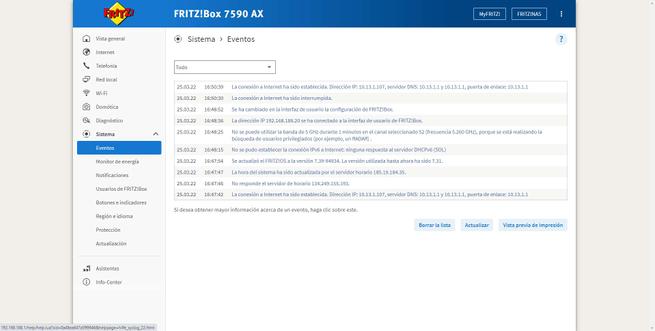
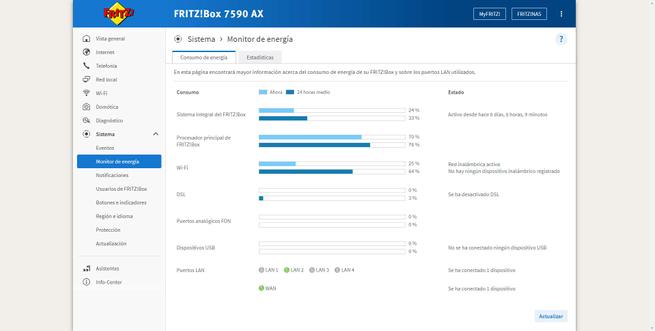
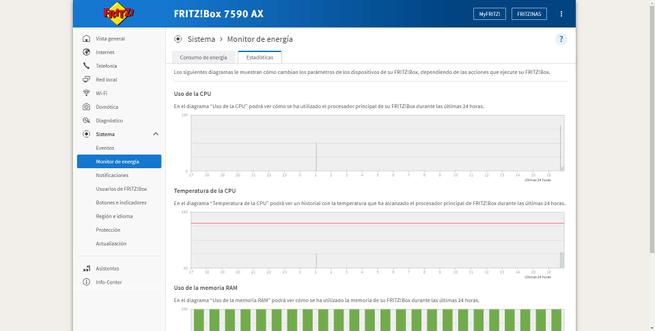
Además, vamos a poder configurar las notificaciones por email del router, en este caso vamos a poder activar o desactivar diferentes avisos por email que podemos configurar. Por supuesto, tenemos la posibilidad de configurar cualquier email de remitente, tan solo es necesario que sepamos los datos SMTP, de lo contrario no podemos configurarlo correctamente para recibirlo en nuestra bandeja de entrada.
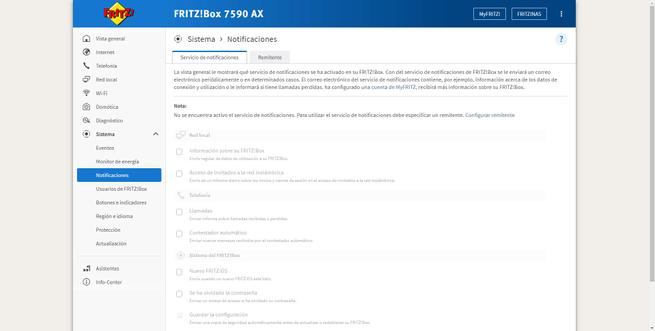
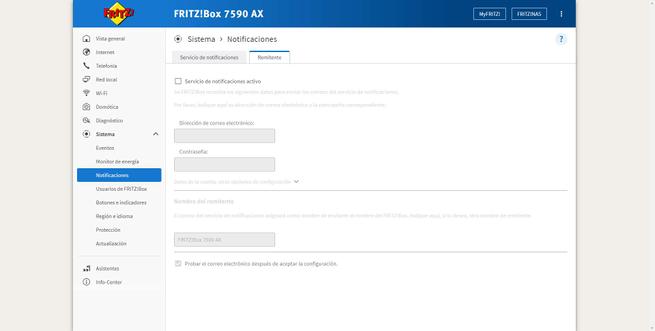
En la sección de «Usuarios de FRITZ!Box» es donde podemos dar de alta los diferentes usuarios del router, aquí tenemos la posibilidad de habilitar diferentes tipos de autorizaciones, como el acceso a la configuración del router, acceso al NAS, a la domótica, VPN y otras opciones. También podemos configurar si queremos una confirmación adicional si realizamos algún cambio relevante en el router, para protegernos frente a posibles ciberdelincuentes que hayan accedido al router.
En la sección de «Botones e indicadores» es donde podemos configurar el LED de «Info» del router, así como si queremos habilitar los LEDs de estado del router o apagarlos por completo. Por último, también tenemos la posibilidad de bloquear los botones físicos para evitar que alguien los pulse.
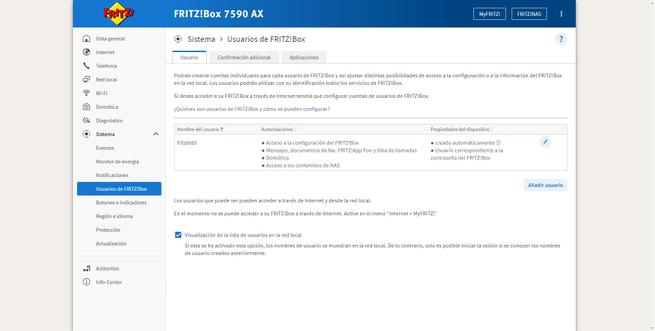
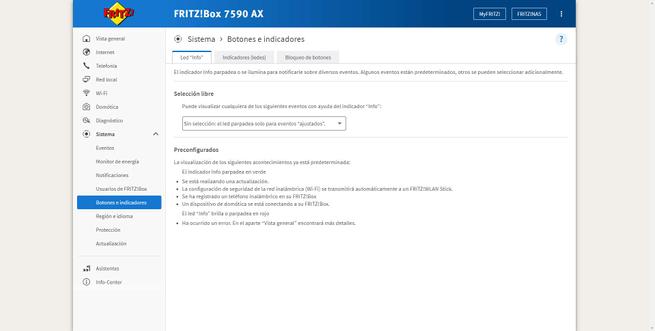
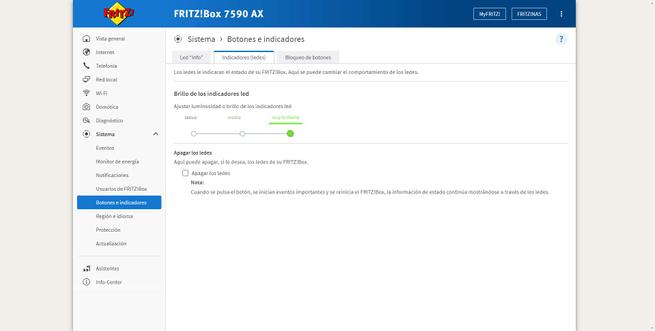
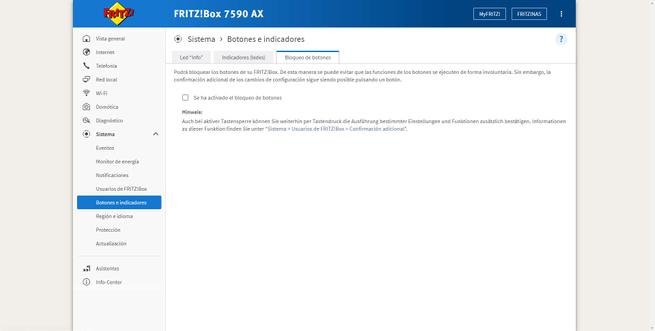
En «Región e idioma» podemos cambiar la configuración regional del router, el idioma e incluso la zona horaria del router.
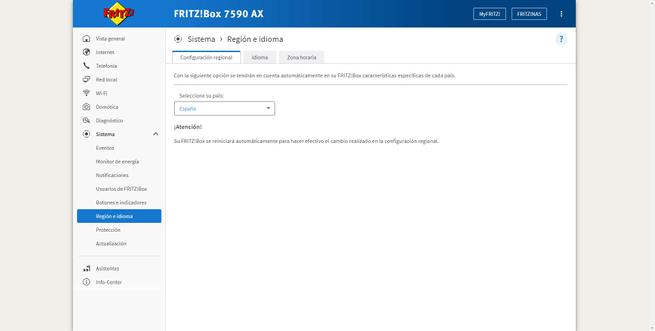
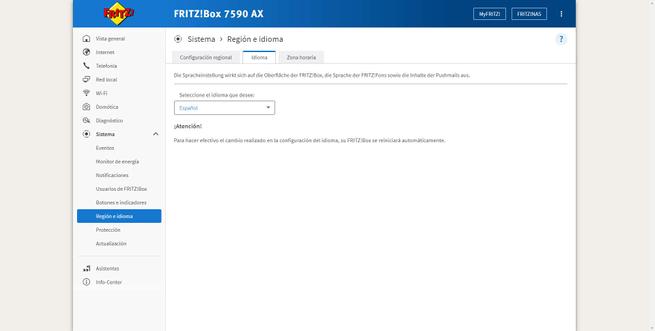
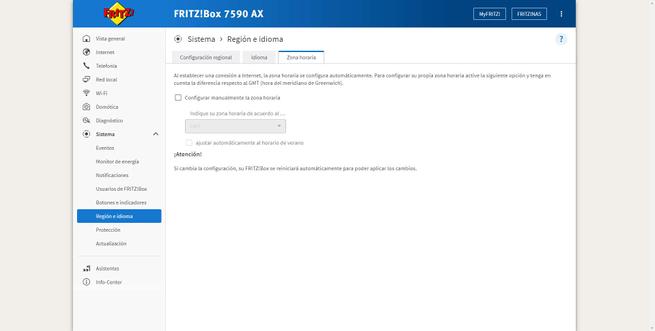
En «Protección» es donde podemos guardar la configuración actual del router, restaurar una configuración anteriormente guardada, reiniciar el router e incluso restaurar el router a valores de fábrica, es decir, hacer un reset a través del firmware.
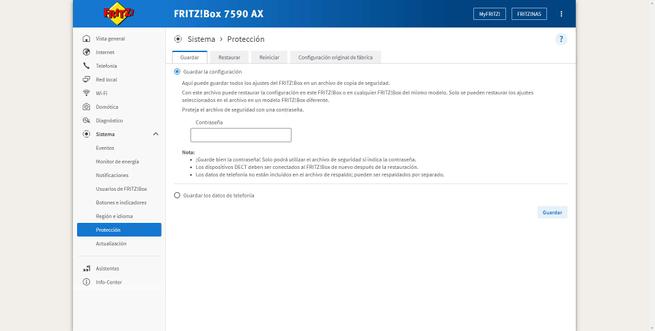
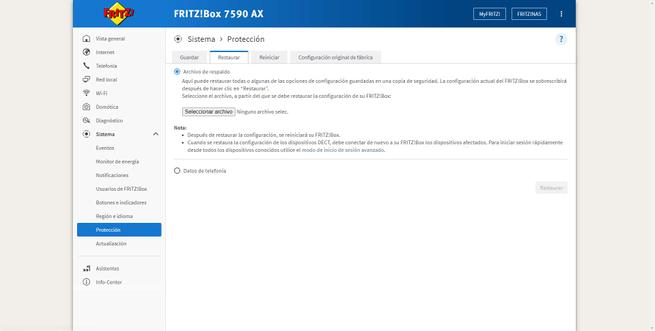
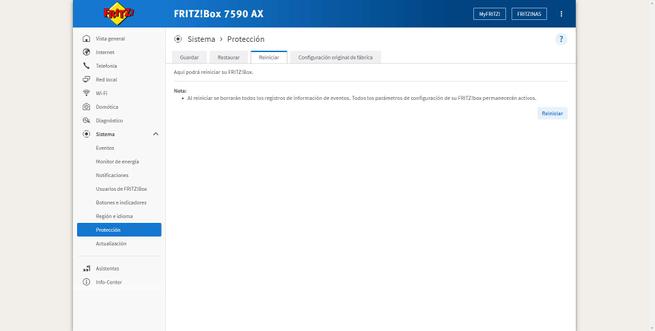
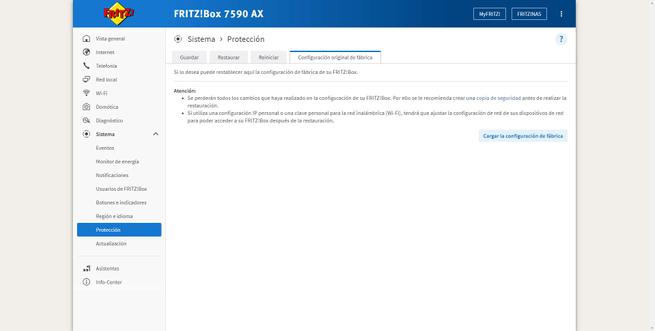
En el menú de «Actualización» podemos ver la versión actual del sistema operativo FRITZ!OS, así como comprobar si hay nuevas actualizaciones, cuándo se ha instalado, configurar la actualización automática e incluso cargar un firmware de manera manual.
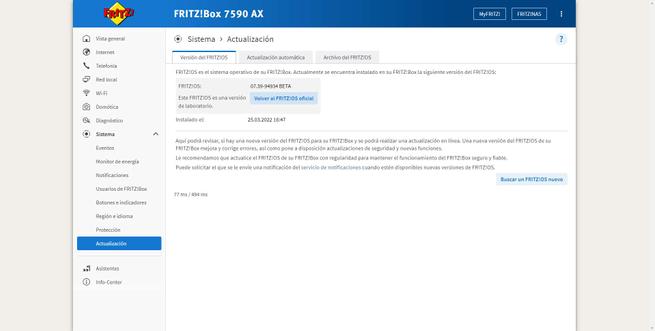
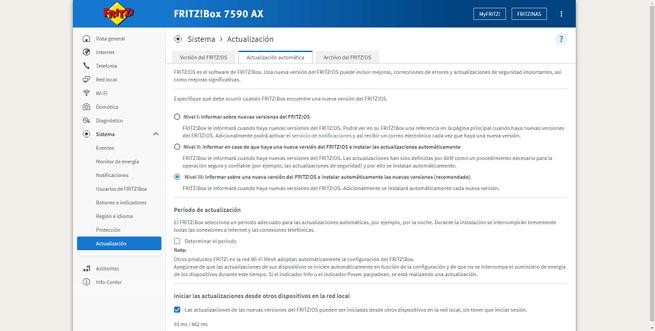
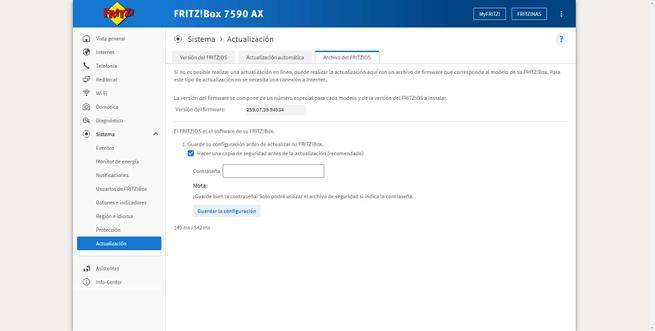
Un detalle muy importante, es que si instalamos la versión FRITZ!Lab que es BETA, siempre que haya nueva actualización nos saldrán las versiones beta y no las finales «estables». En el caso de que queramos cargar el FRITZ!OS oficial tenemos que seguir los pasos que tenemos en la web oficial.
Asistentes
En el menú de «Asistentes» es donde tenemos todos y cada uno de los asistentes de configuración vía web de este router, por lo que nos permitirán realizar ciertas acciones de forma muy fácil y rápida.
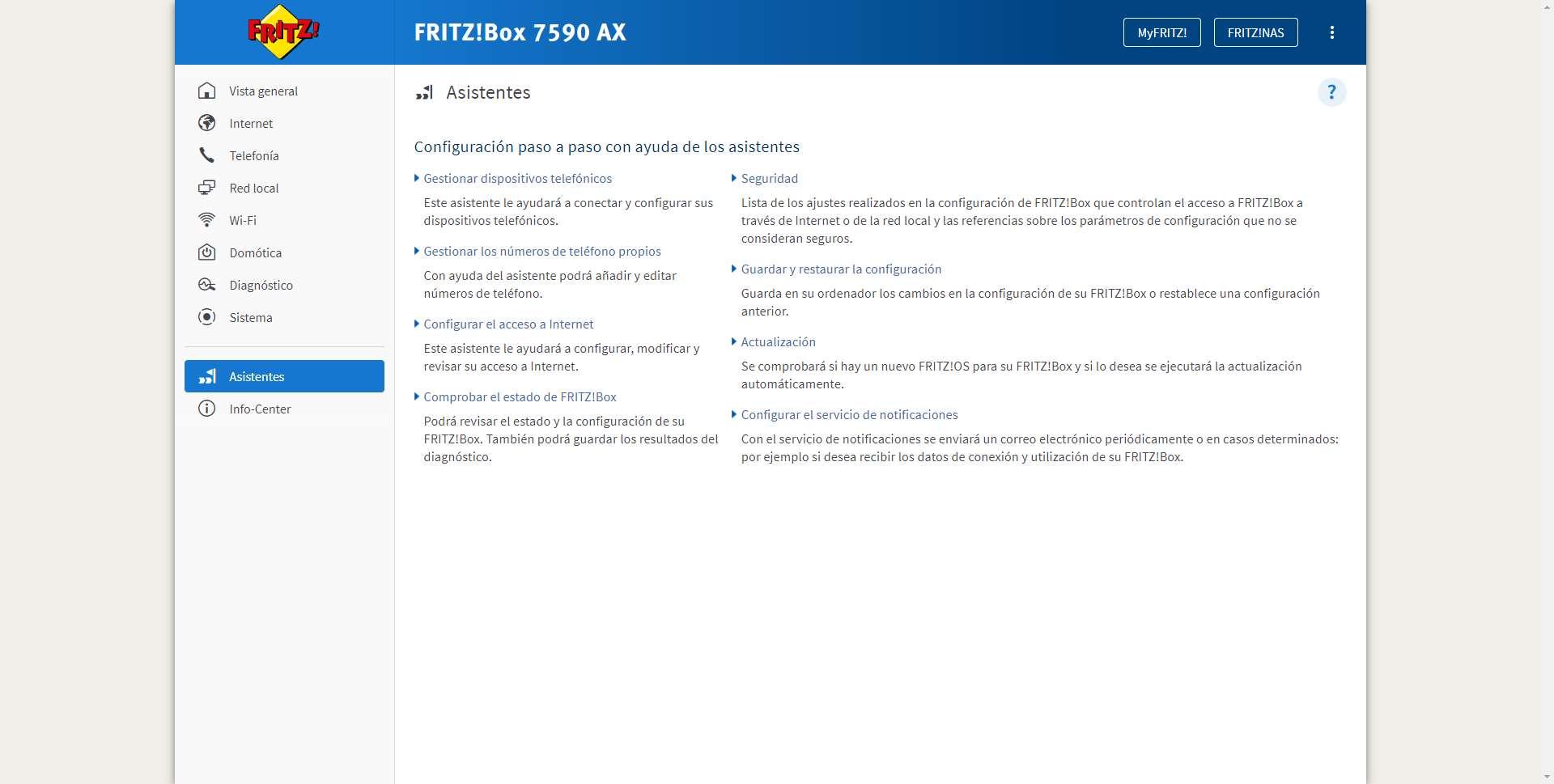
Hasta aquí hemos llegado con nuestro análisis del router FRITZ!Box 7590 AX, un equipo tope de gama con un hardware renovado y con un firmware FRITZ!OS tan completo como siempre. Debemos recordar que en esta review hemos usado la última versión beta disponible a la hora de realizar todas las pruebas. Ahora que ya conocemos todo sobre este router, incluyendo su rendimiento y opciones del firmware, vamos a irnos a las conclusiones finales del router.
Conclusiones finales
Este nuevo router FRITZ!Box 7590 AX es el digno sucesor del FRITZ!Box 7590 que ya analizamos anteriormente, y es que estamos ante la nueva versión del router todoterreno de AVM pero ahora con conectividad Wi-Fi 6 y con un gran rendimiento. La incorporación de doble banda simultánea con Wi-Fi 6 y de clase AX3600 significa que podemos conectar una gran cantidad de clientes inalámbricos WiFi, sin tener problemas de latencia, baja velocidad o cortes aleatorios en la red inalámbrica. Debido a la incorporación de un módem xDSL y un puerto Gigabit Ethernet para la WAN, tenemos una gran versatilidad y es compatible con cualquier operador de Internet.
El rendimiento LAN-LAN que hemos conseguido con este router ha sido excelente, pasando todas las pruebas con un muy buen rendimiento y una gran estabilidad en todas las conexiones, por lo que, si tienes un servidor NAS en casa, vas a poder realizar un uso intenso de la red local que no vas a tener problemas. Respecto al rendimiento LAN-WAN ha sido también excelente, consiguiendo en todas las pruebas de rendimiento más de 100MB/s de velocidad, incluso en la prueba de los 1.000 hilos TCP. Lo único que echamos de menos es que no tenemos un puerto 2.5G Multigigabit para WAN o LAN, en un router de estas características hubiera sido perfecto este tipo de puerto rápido.
Respecto a la cobertura y velocidad WiFi, ha sido sobresaliente de forma global, en la banda de 2.4GHz se ha comportado de forma sobresaliente por su cobertura y velocidad real. En la banda de 5GHz es donde más ha brillado este router, y es que hemos conseguido más de 800Mbps reales de velocidad WiFi en la misma habitación, y muy buena velocidad en lugares medios-alejados del router, por lo que estamos ante una gran noticia. Este router es compatible con FRITZ!Mesh, por lo que podemos instalar un repetidor FRITZ!Repeater y tener una completa red WiFi Mesh de alto rendimiento y cubrir toda la casa con cobertura sin ningún problema. Este router es uno de los que mejor rendimiento WiFi nos ha proporcionado.
La velocidad del puerto USB 3.0 con sistema de archivos NTFS ha sido notable, aunque la verdad es que esperábamos un mayor rendimiento si tenemos en cuenta la velocidad conseguida por el FRITZ!Box 4060. Según AVM, la diferencia de rendimiento se debe a que el hardware entre ambos modelos es muy diferente, no obstante, nos han confirmado que irán optimizando el firmware para mejorar este aspecto, pero de momento esta es la velocidad que conseguiremos con los diferentes protocolos. Algo a destacar es que tenemos FTPES con la mejor seguridad posible, usando TLS 1.3 para canal de control y también AES-256-GCM para el intercambio de datos.
Este FRITZ!Box 7590 AX incorpora el firmware FRITZ!OS 7.30 con las mismas opciones de configuración y servicios de siempre, sin embargo, en este análisis hemos visto la nueva versión FRITZ!OS 7.39 que está en fase BETA. Hemos querido usar el router tope de gama de AVM para probar todas las nuevas funciones, como el servidor VPN de WireGuard, y también para ver la nueva interfaz gráfica de usuario, la cual tiene un diseño algo diferente pero sigue conservando la gran mayoría de opciones y menús. Lo único que echamos de menos en el firmware es la popular Triple VLAN de Movistar FTTH.
Puntos fuertes
- Rendimiento excelente LAN-LAN de forma global, hemos conseguido en todas las pruebas un grandísimo rendimiento cableado, es uno de los mejores routers en este aspecto.
- Rendimiento excelente LAN-WAN de manera global, incluyendo la prueba de los 1.000 hilos TCP que la hemos pasado con muy buena velocidad superando los 100MB/s sin problemas.
- Rendimiento Wi-Fi en la banda de 2.4GHz sobresaliente, hemos obtenido una velocidad de hasta 310Mbps reales. La cobertura vertical y horizontal también es sobresaliente.
- Rendimiento Wi-Fi en la banda de 5GHz excelente. En lugares cercanos al router hemos conseguido más de 800Mbps de velocidad, y en lugares medios hemos conseguido muy buena velocidad. No obstante, no hemos sido capaces de conectarnos en el ático.
- Rendimiento USB 3.0 notable, hemos conseguido superar los 80MB/s en lectura y 35MB/s en escritura, aunque esperábamos más.
- Completo asistente de configuración paso a paso y en español, podremos configurar la conexión a Internet y el WiFi de manera muy sencilla.
- El firmware FRITZ!OS es tan completo como siempre, en la última versión incorpora soporte para la VPN WireGuard, mejoras en la red Mesh y también mejoras de rendimiento en general.
- Botón Connect/WPS para sincronizar los dispositivos de forma fácil y rápida, permite añadir un repetidor a la red Mesh de forma sencilla.
- Precio sobresaliente: el precio de este router es de 280 euros, un precio competitivo si tenemos en cuenta que dispone de WiFi 6 de alto rendimiento con doble banda simultánea y es un router todoterreno.
Puntos débiles
- No tiene soporte VLANs por puerto para IPTV de diferentes operadores, ni tampoco la triple VLAN de Movistar FTTH.
- No tiene ningún puerto 2.5G Multigigabit, ni para WAN ni LAN.
El precio de este router ronda los 280€, un precio que consideramos competitivo y que está a la altura tanto de sus especificaciones técnicas como el rendimiento real que hemos conseguido. Debemos tener en cuenta que este nuevo router es todoterreno y el tope de gama de AVM para cualquier conexión a Internet.
Nuestra valoración de este router Wi-Fi AVM FRITZ!Box 7590 AX después de probar su rendimiento a fondo, comprobar todas las opciones de su firmware FRITZ!OS 7.39 BETA, y el precio, es de 9/10.

Esperamos que os haya gustado el análisis, si tenéis alguna duda podéis ponernos un comentario y os responderemos encantados.
El artículo Router Wi-Fi 6 AVM FRITZ!Box 7590 AX se publicó en RedesZone.
Powered by WPeMatico